ਵਿਸ਼ਾ - ਸੂਚੀ
ਐਕਸਲ ਵਿੱਚ ਕੰਮ ਕਰਦੇ ਸਮੇਂ, ਸਾਨੂੰ ਅਕਸਰ ਇੱਕ ਡਿਸਟ੍ਰੀਬਿਊਸ਼ਨ ਟੇਬਲ ਬਣਾਉਣ ਦੀ ਲੋੜ ਹੁੰਦੀ ਹੈ। ਤੁਸੀਂ ਬਹੁਤ ਸਾਰੇ ਤਰੀਕਿਆਂ ਨਾਲ ਐਕਸਲ ਵਿੱਚ ਇੱਕ ਬਾਰੰਬਾਰਤਾ ਵੰਡ ਸਾਰਣੀ ਬਣਾ ਸਕਦੇ ਹੋ। ਇੱਥੇ, ਅਸੀਂ ਇਸ ਲੇਖ ਵਿੱਚ ਕੁੱਲ 7 ਤਰੀਕਿਆਂ ਦਾ ਸਾਰ ਦਿੱਤਾ ਹੈ।
ਇਨ੍ਹਾਂ 6 ਤਰੀਕਿਆਂ ਨੂੰ ਛੱਡ ਕੇ, ਜੇਕਰ ਤੁਸੀਂ ਕਿਸੇ ਹੋਰ ਤਕਨੀਕ ਬਾਰੇ ਜਾਣਦੇ ਹੋ, ਤਾਂ ਮੈਨੂੰ ਦੱਸੋ। ਟਿੱਪਣੀ ਭਾਗ।
ਐਕਸਲ ਵਰਕਬੁੱਕ ਡਾਊਨਲੋਡ ਕਰੋ
ਮੇਕਿੰਗ ਫ੍ਰੀਕੁਐਂਸੀ ਡਿਸਟ੍ਰੀਬਿਊਸ਼ਨ ਟੇਬਲ.xlsx
ਬਾਰੰਬਾਰਤਾ ਵੰਡ ਸਾਰਣੀ ਦੀਆਂ ਪਰਿਭਾਸ਼ਾਵਾਂ
ਐਕਸਲ ਵਿੱਚ ਫ੍ਰੀਕੁਐਂਸੀ ਡਿਸਟ੍ਰੀਬਿਊਸ਼ਨ ਟੇਬਲ ਕਿਵੇਂ ਬਣਾਈਏ ਇਸ ਬਾਰੇ ਚਰਚਾ ਵਿੱਚ ਜਾਣ ਤੋਂ ਪਹਿਲਾਂ, ਆਓ ਤੁਹਾਨੂੰ ਇੱਕ ਫ੍ਰੀਕੁਐਂਸੀ ਡਿਸਟ੍ਰੀਬਿਊਸ਼ਨ ਟੇਬਲ ਦੀ ਪਰਿਭਾਸ਼ਾ ਬਾਰੇ ਜਾਣੂ ਕਰਵਾਉਂਦੇ ਹਾਂ।
ਦੇਖੋ। ਹੇਠ ਦਿੱਤੇ ਨੰਬਰ. ਇਹ ਇੱਕ ਇਮਤਿਹਾਨ ਵਿੱਚ 20 ਵਿਦਿਆਰਥੀਆਂ ਦੇ ਗਣਿਤ ਸਕੋਰ ਹਨ।
40, 43, 54, 62, 88, 31, 94, 83, 81, 75, 62, 53, 62, 83, 90, 67, 58, 100, 74, 59 ।
ਬੱਸ ਆਪਣੇ ਆਪ ਨੂੰ ਇਨ੍ਹਾਂ ਵਿਦਿਆਰਥੀਆਂ ਦਾ ਅਧਿਆਪਕ ਸਮਝੋ।
ਤੁਹਾਡਾ ਕੰਮ ਇਹ ਪਤਾ ਲਗਾਉਣ ਲਈ ਉਪਰੋਕਤ ਸਕੋਰਾਂ ਨੂੰ ਸ਼੍ਰੇਣੀਬੱਧ ਕਰਨਾ ਹੈ -
- ਕਿੰਨੇ ਵਿਦਿਆਰਥੀਆਂ ਨੇ A
- ਕਿੰਨੇ ਵਿਦਿਆਰਥੀਆਂ ਨੇ ਪ੍ਰਾਪਤ ਕੀਤੇ A-
- ਕਿੰਨੇ ਵਿਦਿਆਰਥੀਆਂ ਨੇ B
- ਕਿੰਨੇ ਵਿਦਿਆਰਥੀਆਂ ਨੇ C
- ਕਿੰਨੇ ਵਿਦਿਆਰਥੀਆਂ ਨੇ D
- ਅਤੇ ਪ੍ਰੀਖਿਆ ਵਿੱਚ ਕਿੰਨੇ ਵਿਦਿਆਰਥੀ ਫੇਲ ਹੋਏ (ਗ੍ਰੇਡ F )।
ਕਿਉਂਕਿ ਵਿਦਿਆਰਥੀਆਂ ਦੀ ਗਿਣਤੀ ਸਿਰਫ ਹੈ 20 , ਤੁਸੀਂ ਕਿਸੇ ਵੀ ਫਾਰਮੂਲੇ ਜਾਂ ਵਧੀਆ ਟੂਲ ਦੀ ਵਰਤੋਂ ਕੀਤੇ ਬਿਨਾਂ ਹੱਥੀਂ ਬਾਰੰਬਾਰਤਾ ਵੰਡ ਸਾਰਣੀ ਬਣਾ ਸਕਦੇ ਹੋ ਸੰਚਤ ਫ੍ਰੀਕੁਐਂਸੀ ਨਾਮਕ ਕਾਲਮ ਦਾ।
- ਅੱਗੇ, ENTER ਦਬਾਓ।
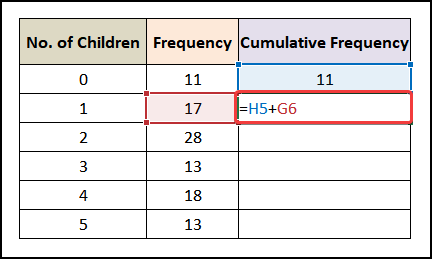
ਇਸ ਤੋਂ ਬਾਅਦ, ਤੁਹਾਡੇ ਕੋਲ ਤੁਹਾਡੀ ਵਰਕਸ਼ੀਟ 'ਤੇ ਹੇਠਾਂ ਦਿੱਤੀ ਆਉਟਪੁੱਟ ਹੋਵੇਗੀ।

- ਹੁਣ, ਐਕਸਲ ਦੇ ਆਟੋਫਿਲ ਵਿਕਲਪ ਦੀ ਵਰਤੋਂ ਕਰਕੇ, ਤੁਸੀਂ ਪ੍ਰਾਪਤ ਕਰੋਗੇ ਸੰਚਤ ਫ੍ਰੀਕੁਐਂਸੀ ਕਾਲਮ ਦੇ ਬਾਕੀ ਬਚੇ ਆਉਟਪੁੱਟ।
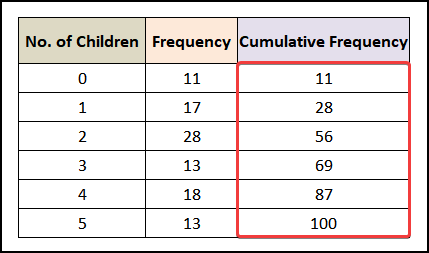
ਉਦਾਹਰਨ 02: ਆਮਦਨੀ ਦੀ ਬਾਰੰਬਾਰਤਾ ਵੰਡ ( ਸਾਲਾਨਾ) ਕਾਲਮ
ਆਮਦਨ ਕਾਲਮ ਦੇ ਸਭ ਤੋਂ ਘੱਟ ਅਤੇ ਉੱਚਤਮ ਮੁੱਲ ਕ੍ਰਮਵਾਰ 20,000 ਅਤੇ 180,000 ਹਨ। ਕਹੋ ਕਿ ਤੁਸੀਂ ਹੇਠਾਂ ਦਿੱਤੇ ਬਿੰਨਾਂ ਦੀ ਵਰਤੋਂ ਕਰਕੇ ਬਾਰੰਬਾਰਤਾ ਵੰਡ ਕਰਨਾ ਚਾਹੁੰਦੇ ਹੋ:
- 50000 ਜਾਂ ਘੱਟ
- 50001 - 70000
- 70001 - 90000
- 90001 – 110000
- 110001 – 130000
- 130001 – 150000
- 150000 ਤੋਂ ਵੱਧ
- ਹੁਣ, ਹੇਠਾਂ ਦਿੱਤੀ ਤਸਵੀਰ ਦੀ ਤਰ੍ਹਾਂ ਉੱਪਰ ਦਿੱਤੇ ਬਿੰਨਾਂ ਨੂੰ ਹੱਥੀਂ ਇਨਪੁਟ ਕਰੋ।
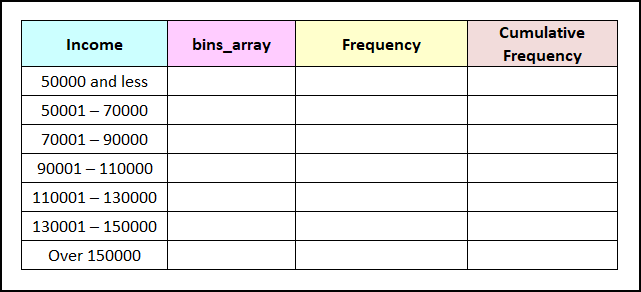
ਇੱਥੇ, ਅਸੀਂ bins_array ਮੁੱਲਾਂ ਨੂੰ ਵੀ ਪਰਿਭਾਸ਼ਿਤ ਕੀਤਾ ਹੈ (ਤੁਸੀਂ ਜਾਣਦੇ ਹੋ, ਬਿਨ ਦੇ ਸਭ ਤੋਂ ਉੱਚੇ ਮੁੱਲ bins_array ਬਣਾਉਂਦੇ ਹਨ। ਵਿੱਚ ਚਿੱਤਰ, ਤੁਸੀਂ ਦੇਖਦੇ ਹੋ ਕਿ ਆਖਰੀ ਬਿਨ ਦਾ ਕੋਈ ਉੱਚਤਮ ਮੁੱਲ ਨਹੀਂ ਹੈ, ਇਸ ਲਈ ਇਸ ਬਿਨ ਲਈ ਬਿਨ_ਐਰੇ ਮੁੱਲ ਖਾਲੀ ਹੈ)।
43>
- ਇਸ ਤੋਂ ਬਾਅਦ , ਪਹਿਲੇ ਬਿਨ ਲਈ, ਸੈੱਲ H13 ਵਿੱਚ ਹੇਠਾਂ ਦਿੱਤੇ ਫਾਰਮੂਲੇ ਨੂੰ ਦਾਖਲ ਕਰੋ।
=COUNTIFS(Income, "<="&G13) ਇੱਥੇ, ਸੈੱਲ G13 bins_array ਨਾਮ ਦੇ ਕਾਲਮ ਦੇ ਸੈੱਲ ਨੂੰ ਦਰਸਾਉਂਦਾ ਹੈ।
- ਹੁਣ, ENTER ਦਬਾਓ।
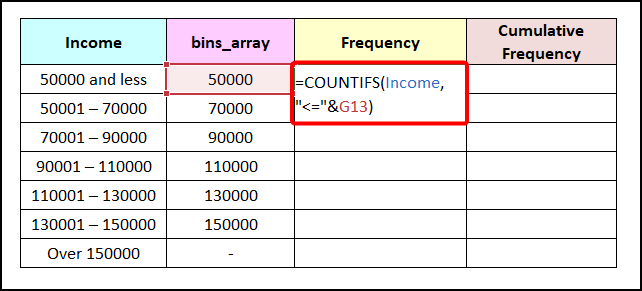
ਨਤੀਜੇ ਵਜੋਂ, ਤੁਹਾਡੇ ਕੋਲ ਹੇਠਾਂ ਦਿੱਤੀ ਆਉਟਪੁੱਟ ਹੋਵੇਗੀਵਰਕਸ਼ੀਟ।
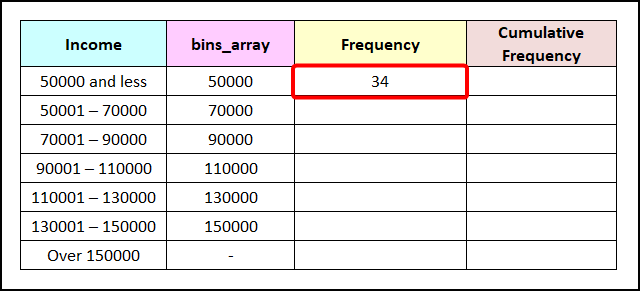
- ਹੁਣ, ਸੈੱਲ H14 ਵਿੱਚ ਹੇਠਾਂ ਦਿੱਤਾ ਫਾਰਮੂਲਾ ਦਰਜ ਕਰੋ।
=COUNTIFS(Income, ">"&G13, Income, "<="&G14)
- ਇਸ ਤੋਂ ਬਾਅਦ, ENTER ਦਬਾਓ।
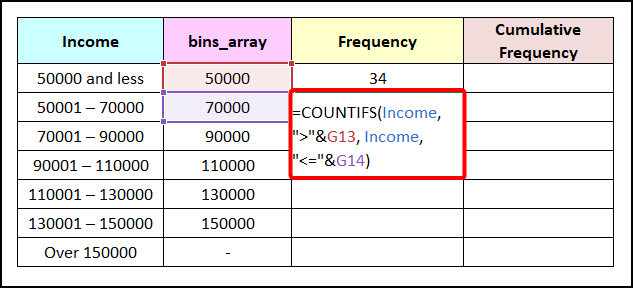
ਨਤੀਜੇ ਵਜੋਂ, ਤੁਹਾਨੂੰ ਆਪਣੀ ਵਰਕਸ਼ੀਟ 'ਤੇ ਹੇਠਾਂ ਦਿੱਤੀ ਆਉਟਪੁੱਟ।
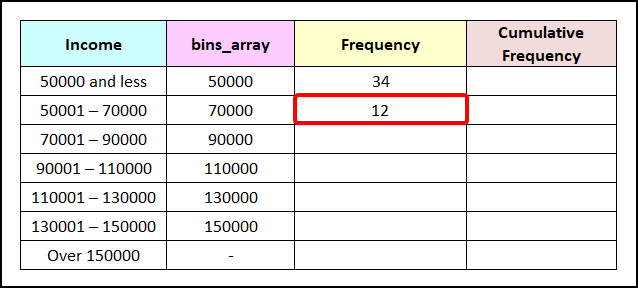
- ਫਿਰ, ਫਿਲ ਹੈਂਡਲ ਨੂੰ ਸੈੱਲ H18 ਤੱਕ ਖਿੱਚੋ ਅਤੇ ਤੁਸੀਂ ਪ੍ਰਾਪਤ ਕਰੋਗੇ ਫ੍ਰੀਕੁਐਂਸੀ ਕਾਲਮ ਵਿੱਚ ਹੇਠਾਂ ਦਿੱਤੀ ਆਉਟਪੁੱਟ।
48>
- ਹੁਣ, ਸੈੱਲ H19 ਵਿੱਚ ਦਿੱਤੇ ਫਾਰਮੂਲੇ ਦੀ ਵਰਤੋਂ ਕਰੋ। ਹੇਠਾਂ।
=COUNTIFS(Income,">150000")
- ਇਸ ਤੋਂ ਬਾਅਦ, ENTER ਦਬਾਓ।
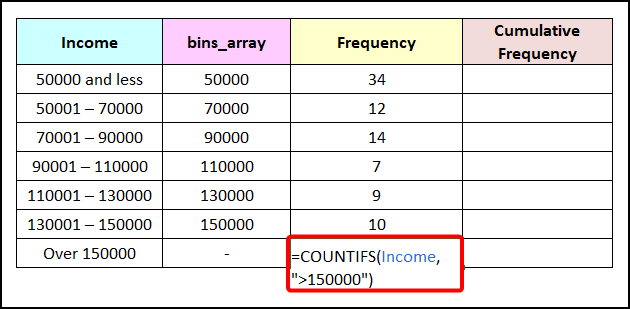
ਨਤੀਜੇ ਵਜੋਂ, ਤੁਸੀਂ ਹੇਠਾਂ ਚਿੱਤਰ ਵਿੱਚ ਚਿੰਨ੍ਹਿਤ ਕੀਤੇ ਫ੍ਰੀਕੁਐਂਸੀ ਕਾਲਮ ਵਿੱਚ ਸਾਰੇ ਮੁੱਲ ਪ੍ਰਾਪਤ ਕਰੋਗੇ।
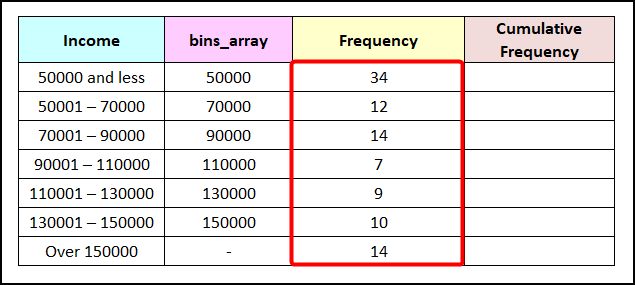
ਨੋਟ: ਇੱਥੇ, ਅਸੀਂ ਵੱਖ-ਵੱਖ ਸੈੱਲਾਂ ਲਈ ਇੱਕ ਵੱਖਰਾ ਫਾਰਮੂਲਾ ਵਰਤਿਆ ਹੈ। ਕਿਉਂਕਿ ਇੱਥੇ ਬਿਨ ਦੇ ਆਕਾਰ ਬਰਾਬਰ ਨਹੀਂ ਹਨ। ਪਹਿਲੇ ਅਤੇ ਆਖਰੀ ਬਿਨ ਦੇ ਆਕਾਰ ਵੱਖਰੇ ਹਨ ਅਤੇ ਬਾਕੀ ਬਚੇ ਬਿਨ ਆਕਾਰ ਬਰਾਬਰ ਹਨ।
- ਉਸ ਤੋਂ ਬਾਅਦ, ਵਿੱਚ ਹੇਠਾਂ ਦਿੱਤੇ ਆਉਟਪੁੱਟ ਪ੍ਰਾਪਤ ਕਰਨ ਲਈ ਪਹਿਲਾਂ ਦੱਸੇ ਗਏ ਕਦਮਾਂ ਦੀ ਵਰਤੋਂ ਕਰੋ ਸੰਚਤ ਫ੍ਰੀਕੁਐਂਸੀ ਕਾਲਮ।
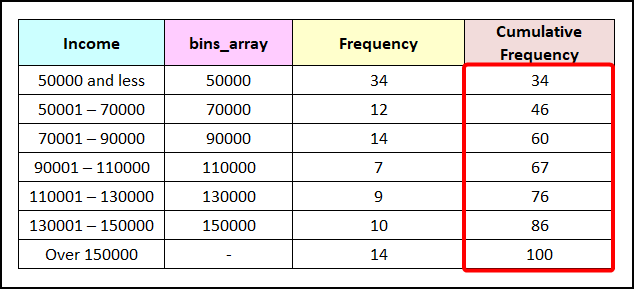
ਉਦਾਹਰਨ 03: ਟੈਕਸਟ ਤੋਂ ਬਾਰੰਬਾਰਤਾ ਵੰਡ
ਹੁਣ, ਹੇਠਾਂ ਦਿੱਤੇ ਡੇਟਾਸੇਟ ਨੂੰ ਦੇਖੋ। ਨਾਮ ਕਾਲਮ ਵਿੱਚ ਕੁੱਲ 50 ਨਾਮ ਹਨ। ਸਾਡਾ ਪਹਿਲਾ ਕੰਮ ਇੱਕ ਵੱਖਰੇ ਕਾਲਮ ਵਿੱਚ ਵਿਲੱਖਣ ਨਾਮ ਸੂਚੀਬੱਧ ਕਰਨਾ ਹੈ। ਅਗਲਾ ਕੰਮ ਕਾਲਮ ਵਿੱਚ ਨਾਮ ਦੀ ਮੌਜੂਦਗੀ ( ਫ੍ਰੀਕੁਐਂਸੀ ) ਦਾ ਪਤਾ ਲਗਾਉਣਾ ਹੈ।
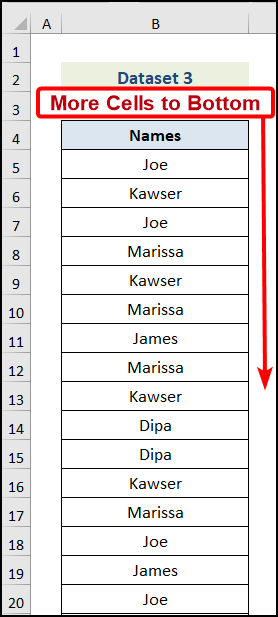
ਆਓ ਕਦਮਾਂ ਦੀ ਪਾਲਣਾ ਕਰੀਏ। ਦਾ ਜ਼ਿਕਰ ਕੀਤਾਹੇਠਾਂ।
ਪੜਾਅ:
- ਪਹਿਲਾਂ, ਡੇਟਾ ਟੈਬ 'ਤੇ ਜਾਓ। ਵਿੱਚ ਕ੍ਰਮਬੱਧ ਕਰੋ & ਫਿਲਟਰ ਕਮਾਂਡਾਂ ਦੇ ਸਮੂਹ ਐਡਵਾਂਸਡ ਕਮਾਂਡ 'ਤੇ ਕਲਿੱਕ ਕਰੋ।
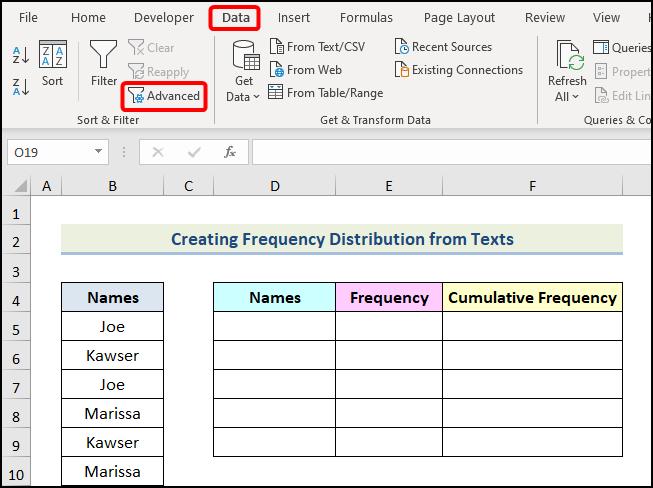
ਨਤੀਜੇ ਵਜੋਂ, ਐਡਵਾਂਸਡ ਫਿਲਟਰ ਡਾਇਲਾਗ ਬਾਕਸ ਦਿਖਾਈ ਦੇਵੇਗਾ।
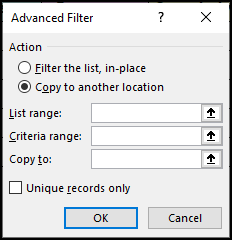
- ਐਕਸ਼ਨ ਦੇ ਤਹਿਤ ਤੁਹਾਨੂੰ ਦੋ ਵਿਕਲਪ ਮਿਲਣਗੇ: ਸੂਚੀ ਨੂੰ ਫਿਲਟਰ ਕਰੋ, ਥਾਂ-ਥਾਂ , ਅਤੇ ਕਿਸੇ ਹੋਰ ਟਿਕਾਣੇ 'ਤੇ ਕਾਪੀ ਕਰੋ । ਕਿਸੇ ਹੋਰ ਸਥਾਨ 'ਤੇ ਕਾਪੀ ਕਰੋ ਰੇਡੀਓ ਬਟਨ ਨੂੰ ਚੁਣੋ।
- ਇਸ ਤੋਂ ਬਾਅਦ, ਸੂਚੀ ਰੇਂਜ ਖੇਤਰ ਵਿੱਚ, ਅਸੀਂ ਰੇਂਜ $B$4:$B$54 ਸ਼ਾਮਲ ਕਰਾਂਗੇ। (ਕਾਲਮ ਸਿਰਲੇਖ ਨਾਮ ਸਮੇਤ)।
- ਹੁਣ, ਮਾਪਦੰਡ ਰੇਂਜ ਨੂੰ ਖਾਲੀ ਹੋਣ ਦਿਓ। ਖੇਤਰ ਵਿੱਚ ਕਾਪੀ ਕਰੋ ਵਿੱਚ, ਇਨਪੁਟ $D$4 ।
- ਅੰਤ ਵਿੱਚ, ਚੈਕਬਾਕਸ ਚੁਣੋ ਸਿਰਫ ਵਿਲੱਖਣ ਰਿਕਾਰਡ ਅਤੇ 'ਤੇ ਕਲਿੱਕ ਕਰੋ ਠੀਕ ਹੈ ।
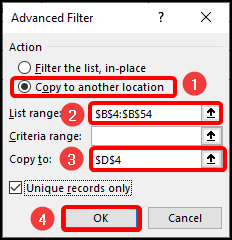
ਨਤੀਜੇ ਵਜੋਂ, ਤੁਹਾਨੂੰ ਹੇਠਾਂ ਦਿੱਤੀ ਤਸਵੀਰ ਵਾਂਗ ਸੈੱਲ D5 ਵਿੱਚ ਵਿਲੱਖਣ ਰਿਕਾਰਡਾਂ ਦੀ ਸੂਚੀ ਮਿਲੇਗੀ।
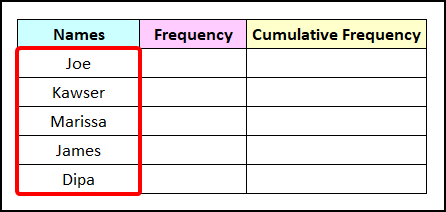
ਆਓ ਹੁਣ ਇਹਨਾਂ ਨਾਵਾਂ ਦੀ ਫ੍ਰੀਕੁਐਂਸੀ ਅਤੇ ਸੰਚਤ ਫ੍ਰੀਕੁਐਂਸੀ ਦਾ ਪਤਾ ਲਗਾਓ।
- ਸਭ ਤੋਂ ਪਹਿਲਾਂ, ਦਰਜ ਕਰੋ ਸੈੱਲ E5 .
=COUNTIF($B$5:$B$54, D5) ਇੱਥੇ, ਰੇਂਜ $B$5:$B $54 ਨਾਮਾਂ ਦੀ ਰੇਂਜ ਨੂੰ ਦਰਸਾਉਂਦਾ ਹੈ ਅਤੇ ਸੈੱਲ D5 ਵਿਲੱਖਣ ਨਾਮ ਦੇ ਸੈੱਲ ਨੂੰ ਦਰਸਾਉਂਦਾ ਹੈ।
- ਉਸ ਤੋਂ ਬਾਅਦ , ENTER ਦਬਾਓ।
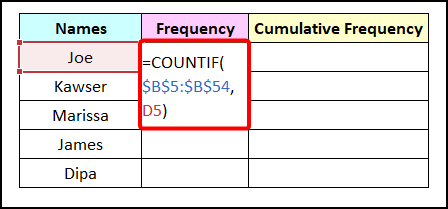
ਨਤੀਜੇ ਵਜੋਂ, ਤੁਹਾਨੂੰ ਫਿਰ ਤੋਂ ਵਿਲੱਖਣ ਨਾਵਾਂ ਦੀ ਫ੍ਰੀਕੁਐਂਸੀ ਮਿਲੇਗੀ। ਰੇਂਜ ਜਿਵੇਂ ਕਿ ਹੇਠਾਂ ਦਿੱਤੀ ਤਸਵੀਰ ਵਿੱਚ ਦਿਖਾਇਆ ਗਿਆ ਹੈ।
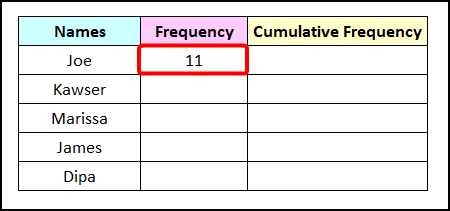
- ਹੁਣ, ਵਰਤਦੇ ਹੋਏਐਕਸਲ ਦੀ ਆਟੋਫਿਲ ਵਿਸ਼ੇਸ਼ਤਾ, ਅਸੀਂ ਬਾਕੀ ਦੇ ਆਉਟਪੁੱਟ ਪ੍ਰਾਪਤ ਕਰ ਸਕਦੇ ਹਾਂ। ਪਹਿਲਾਂ ਦੱਸੇ ਗਏ ਕਦਮ ਸੰਚਤ ਫ੍ਰੀਕੁਐਂਸੀ ਕਾਲਮ ਵਿੱਚ ਹੇਠਾਂ ਦਿੱਤੇ ਆਉਟਪੁੱਟ ਪ੍ਰਾਪਤ ਕਰਨ ਲਈ।
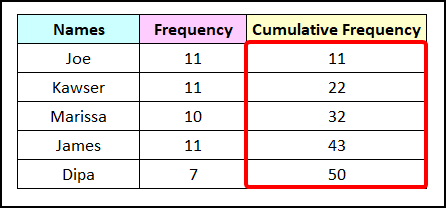
ਹੋਰ ਪੜ੍ਹੋ: ਐਕਸਲ (6 ਤਰੀਕੇ) ਵਿੱਚ ਸੰਚਤ ਬਾਰੰਬਾਰਤਾ ਪ੍ਰਤੀਸ਼ਤ ਦੀ ਗਣਨਾ ਕਿਵੇਂ ਕਰੀਏ
3. FREQUENCY ਫੰਕਸ਼ਨ ਨੂੰ ਲਾਗੂ ਕਰਨਾ
FREQUENCY ਫੰਕਸ਼ਨ ਨੂੰ ਲਾਗੂ ਕਰਨਾ ਇੱਕ ਹੋਰ ਕੁਸ਼ਲ ਤਰੀਕਾ ਹੈ ਐਕਸਲ ਵਿੱਚ ਇੱਕ ਬਾਰੰਬਾਰਤਾ ਵੰਡ ਸਾਰਣੀ ਬਣਾਓ । ਆਉ ਤੁਹਾਨੂੰ ਦਿਖਾਉਂਦੇ ਹਾਂ ਕਿ FREQUENCY ਫੰਕਸ਼ਨ ਦੀ ਵਰਤੋਂ ਨਿਮਨਲਿਖਤ ਕਦਮਾਂ ਦੀ ਵਰਤੋਂ ਕਰਕੇ ਬਾਰੰਬਾਰਤਾ ਵੰਡ ਕਰਨ ਲਈ ਕਿਵੇਂ ਕਰੀਏ।
ਪੜਾਅ:
- ਪਹਿਲਾਂ, ਹੇਠਾਂ ਦਿੱਤੀ ਤਸਵੀਰ ਵਿੱਚ ਦਰਸਾਏ ਅਨੁਸਾਰ ਆਮਦਨ ਰੇਂਜ ਅਤੇ ਬਿਨਸ_ਐਰੇ ਮੁੱਲ ਪਾਓ। , ਸੈੱਲ D5 ਵਿੱਚ ਹੇਠਾਂ ਦਿੱਤੇ ਫਾਰਮੂਲੇ ਨੂੰ ਦਾਖਲ ਕਰੋ।
=FREQUENCY(Income,$C$5:$C$10) ਇੱਥੇ, ਰੇਂਜ $C$5:$ C$10 ਕਾਲਮ bins_array ਵਿੱਚ ਸੈੱਲਾਂ ਦੀ ਰੇਂਜ ਨੂੰ ਦਰਸਾਉਂਦਾ ਹੈ।
- ਹੁਣ, ENTER ਦਬਾਓ।
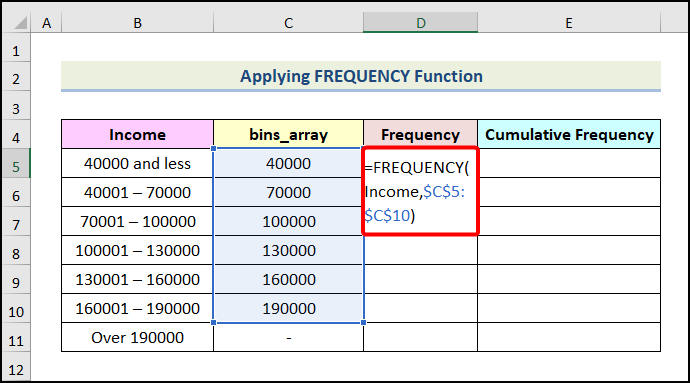
ਨਤੀਜੇ ਵਜੋਂ, ਤੁਹਾਨੂੰ ਇੱਕ ਵਾਰ ਵਿੱਚ ਸਾਰੀਆਂ ਰੇਂਜਾਂ ਲਈ ਫ੍ਰੀਕੁਐਂਸੀ ਮਿਲੇਗੀ।
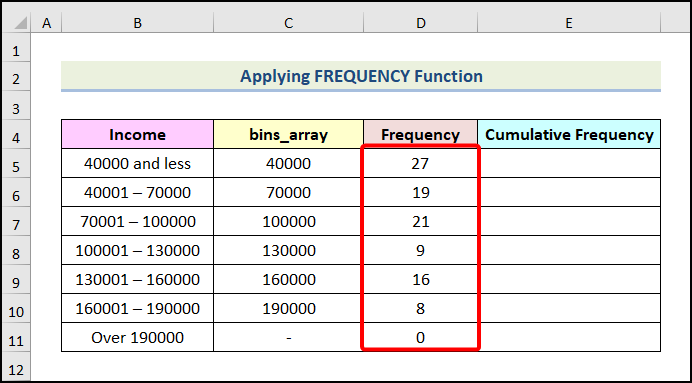
- ਅੱਗੇ , ਸੰਚਤ ਫ੍ਰੀਕੁਐਂਸੀ ਕਾਲਮ ਵਿੱਚ ਹੇਠਾਂ ਦਿੱਤੇ ਆਉਟਪੁੱਟ ਪ੍ਰਾਪਤ ਕਰਨ ਲਈ ਪਹਿਲਾਂ ਦੱਸੇ ਗਏ ਕਦਮਾਂ ਦੀ ਵਰਤੋਂ ਕਰੋ ।
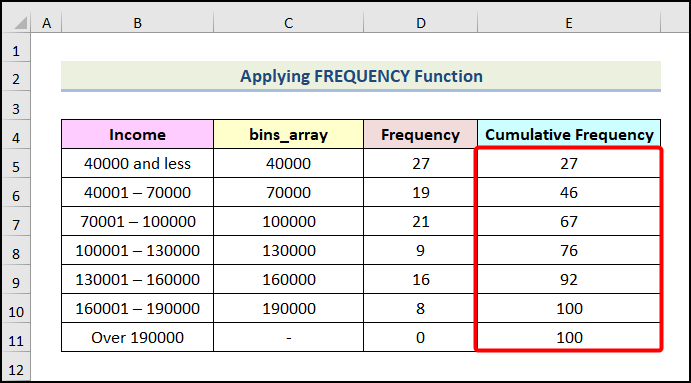
ਹੋਰ ਪੜ੍ਹੋ: ਐਕਸਲ ਵਿੱਚ ਫ੍ਰੀਕੁਐਂਸੀ ਡਿਸਟ੍ਰੀਬਿਊਸ਼ਨ ਦਾ ਮਤਲਬ ਕਿਵੇਂ ਲੱਭਿਆ ਜਾਵੇ (4 ਆਸਾਨ ਤਰੀਕੇ)
4. INDEX ਅਤੇ FREQUENCY ਫੰਕਸ਼ਨਾਂ ਦੀ ਵਰਤੋਂ
ਵਿੱਚਲੇਖ ਦੇ ਇਸ ਭਾਗ ਵਿੱਚ, ਅਸੀਂ ਇੰਡੈਕਸ ਫੰਕਸ਼ਨ ਅਤੇ FREQUENCY ਫੰਕਸ਼ਨ ਦੀ ਵਰਤੋਂ ਐਕਸਲ ਵਿੱਚ ਇੱਕ ਬਾਰੰਬਾਰਤਾ ਵੰਡ ਸਾਰਣੀ ਬਣਾਉਣ ਲਈ ਕਰਾਂਗੇ। ਆਉ ਅਜਿਹਾ ਕਰਨ ਲਈ ਹੇਠਾਂ ਦੱਸੇ ਗਏ ਕਦਮਾਂ ਦੀ ਪਾਲਣਾ ਕਰੀਏ।
ਪੜਾਅ:
- ਸਭ ਤੋਂ ਪਹਿਲਾਂ, ਆਮਦਨ ਰੇਂਜ ਅਤੇ ਬਿਨਸ_ਐਰੇ ਸ਼ਾਮਲ ਕਰੋ ਹੇਠ ਦਿੱਤੇ ਚਿੱਤਰ ਵਿੱਚ ਚਿੰਨ੍ਹਿਤ ਮੁੱਲ।
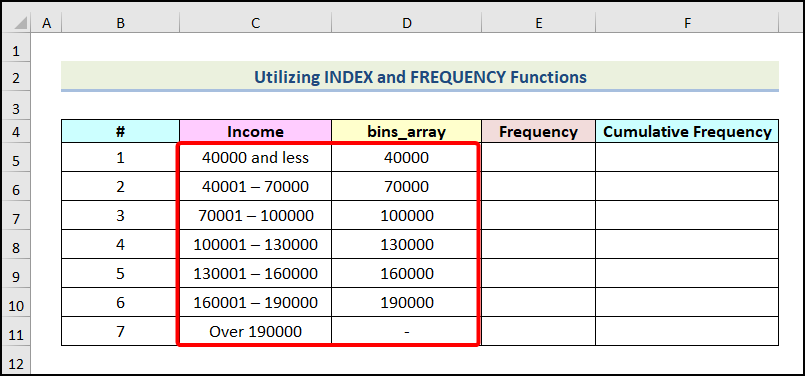
- ਇਸ ਤੋਂ ਬਾਅਦ, ਸੈੱਲ E5 ਵਿੱਚ ਹੇਠਾਂ ਦਿੱਤਾ ਫਾਰਮੂਲਾ ਦਾਖਲ ਕਰੋ।
[email protected](FREQUENCY(Income,$D$5:$D$10),B5) ਇੱਥੇ, ਰੇਂਜ $D$5:$D$10 ਕਾਲਮ bins_array ਦੇ ਸੈੱਲਾਂ ਦੀ ਰੇਂਜ ਨੂੰ ਦਰਸਾਉਂਦੀ ਹੈ , ਅਤੇ ਸੈੱਲ B5 ਸੀਰੀਅਲ ਨੰਬਰਾਂ ਨੂੰ ਦਰਸਾਉਂਦਾ ਹੈ।
- ਹੁਣ, ENTER ਦਬਾਓ।
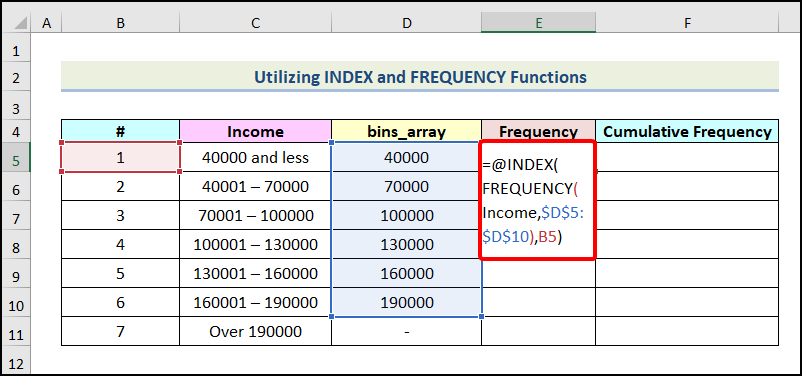
ਇਸ ਤੋਂ ਬਾਅਦ, ਤੁਹਾਡੇ ਕੋਲ ਪਹਿਲੀ ਆਮਦਨ ਰੇਂਜ ਲਈ ਫ੍ਰੀਕੁਐਂਸੀ ਹੋਵੇਗੀ।
67>
- ਤੇ ਇਸ ਪੜਾਅ 'ਤੇ, ਤੁਸੀਂ ਫ੍ਰੀਕੁਐਂਸੀ ਕਾਲਮ
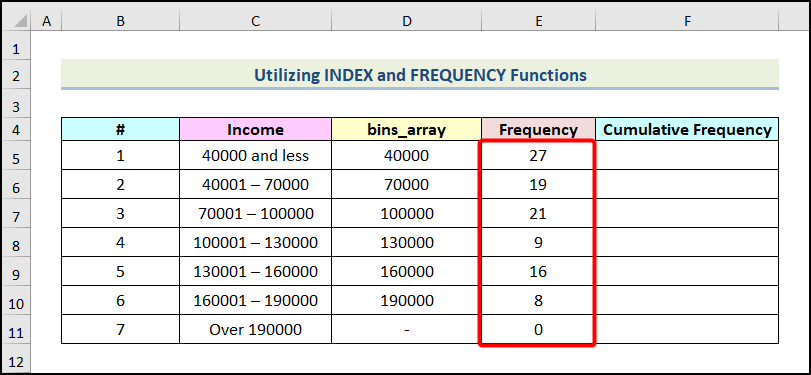
69><3 ਵਿੱਚ ਹੇਠਾਂ ਦਿੱਤੇ ਆਉਟਪੁੱਟ ਪ੍ਰਾਪਤ ਕਰਨ ਲਈ ਉਸੇ ਕਦਮਾਂ ਦੀ ਵਰਤੋਂ ਕਰੋ ਜੋ ਪਹਿਲਾਂ ਦੱਸਿਆ ਗਿਆ ਹੈ >
ਹੋਰ ਪੜ੍ਹੋ: ਐਕਸਲ (2 ਢੰਗ) ਵਿੱਚ ਰਿਲੇਟਿਵ ਫ੍ਰੀਕੁਐਂਸੀ ਡਿਸਟ੍ਰੀਬਿਊਸ਼ਨ ਦੀ ਗਣਨਾ ਕਿਵੇਂ ਕਰੀਏ
5. SUM ਅਤੇ IF ਦੀ ਵਰਤੋਂ ਕਰਨਾ ਫੰਕਸ਼ਨ
ਹੁਣ, ਅਸੀਂ ਸਿੱਖਣ ਜਾ ਰਹੇ ਹਾਂ ਕਿ SUM ਅਤੇ IF ਫੰਕਸ਼ਨਾਂ ਦੀ ਵਰਤੋਂ ਕਰਦੇ ਹੋਏ ਐਕਸਲ ਵਿੱਚ ਇੱਕ ਬਾਰੰਬਾਰਤਾ ਵੰਡ ਟੇਬਲ ਕਿਵੇਂ ਬਣਾਉਣਾ ਹੈ। ਇਹ ਕਾਫ਼ੀ ਸਧਾਰਨ ਢੰਗ ਹੈ. ਚਲੋ ਅੱਗੇ ਚੱਲੀਏ।
ਕਦਮ:
- ਪਹਿਲਾਂ, ਦਰਜ ਕਰੋ ਆਮਦਨ ਰੇਂਜ ਅਤੇ ਬਿਨਸ_ਐਰੇ ਮੁੱਲ ਜਿਵੇਂ ਕਿ ਹੇਠਾਂ ਦਿੱਤੀ ਤਸਵੀਰ ਵਿੱਚ ਦਿਖਾਇਆ ਗਿਆ ਹੈ।
70>
- ਇਸ ਤੋਂ ਬਾਅਦ, ਦਾਖਲ ਕਰੋ ਸੈੱਲ D5 ਵਿੱਚ ਹੇਠਾਂ ਦਿੱਤਾ ਫਾਰਮੂਲਾ।
=SUM(IF(Income<=C5,1,0)) ਇੱਥੇ, ਸੈੱਲ C5 ਦੇ ਸੈੱਲ ਨੂੰ ਦਰਸਾਉਂਦਾ ਹੈ bins_array ਕਾਲਮ।
- ਉਸ ਤੋਂ ਬਾਅਦ, ENTER ਦਬਾਓ। 13>
- ਹੁਣ, ਸੈੱਲ D6 ਵਿੱਚ, ਹੇਠਾਂ ਦਿੱਤਾ ਫਾਰਮੂਲਾ ਪਾਓ।
- ਫਿਰ, ENTER ਦਬਾਓ।
- ਅੱਗੇ, ਖਿੱਚੋ। ਇਹਨਾਂ ਸੈੱਲਾਂ ਵਿੱਚ ਫਾਰਮੂਲੇ ਦੀ ਨਕਲ ਕਰਨ ਲਈ ਫਿਲ ਹੈਂਡਲ ਸੈੱਲ ਤੱਕ D10 ਅਤੇ ਤੁਹਾਡੇ ਕੋਲ ਹੇਠਾਂ ਦਿੱਤੀ ਆਉਟਪੁੱਟ ਹੋਵੇਗੀ।
- ਇਸ ਤੋਂ ਬਾਅਦ, ਸੈੱਲ D11 ਵਿੱਚ ਹੇਠਾਂ ਦਿੱਤੇ ਫਾਰਮੂਲੇ ਦੀ ਵਰਤੋਂ ਕਰੋ।
- ਇਸ ਤੋਂ ਬਾਅਦ, ENTER ਦਬਾਓ।
- ਉਸ ਤੋਂ ਬਾਅਦ ਪਹਿਲਾਂ ਦੱਸੇ ਗਏ ਕਦਮਾਂ ਦੀ ਵਰਤੋਂ ਕਰੋ ਵਿੱਚ ਹੇਠਾਂ ਦਿੱਤੇ ਆਉਟਪੁੱਟ ਪ੍ਰਾਪਤ ਕਰਨ ਲਈ। ਸੰਚਤ ਬਾਰੰਬਾਰਤਾ ਕਾਲਮ।
- ਸਭ ਤੋਂ ਪਹਿਲਾਂ, ਆਮਦਨ ਰੇਂਜ ਅਤੇ ਬਿਨਸ_ਐਰੇ <ਪਾਓ 2>ਮੁੱਲ ਜਿਵੇਂ ਕਿ ਹੇਠਾਂ ਦਿੱਤੀ ਤਸਵੀਰ ਵਿੱਚ ਦਿਖਾਇਆ ਗਿਆ ਹੈ।
- ਇਸ ਤੋਂ ਬਾਅਦ, ਸੈੱਲ D5 ਵਿੱਚ ਹੇਠਾਂ ਦਿੱਤਾ ਫਾਰਮੂਲਾ ਦਰਜ ਕਰੋ।
- ਹੁਣ, ENTER ਦਬਾਓ।
- ਇਸ ਤੋਂ ਬਾਅਦ, ਸੈੱਲ D6 ਵਿੱਚ ਹੇਠਾਂ ਦਿੱਤੇ ਫਾਰਮੂਲੇ ਦੀ ਵਰਤੋਂ ਕਰੋ।
- ਫਿਰ, ENTER ਦਬਾਓ।
- ਹੁਣ, ਫਿਲ ਹੈਂਡਲ ਨੂੰ ਖਿੱਚੋ। ਸੈੱਲ D10 ਤੱਕ ਅਤੇ ਤੁਸੀਂ ਆਪਣੀ ਵਰਕਸ਼ੀਟ ਵਿੱਚ ਹੇਠਾਂ ਦਿੱਤੇ ਆਉਟਪੁੱਟ ਪ੍ਰਾਪਤ ਕਰੋਗੇ।
- ਇਸ ਤੋਂ ਬਾਅਦ, ਸੈੱਲ ਵਿੱਚ ਹੇਠਾਂ ਦਿੱਤੇ ਫਾਰਮੂਲੇ ਦੀ ਵਰਤੋਂ ਕਰੋ। D11 ।
- ਇਸ ਤੋਂ ਬਾਅਦ, ENTER ਦਬਾਓ।
- ਇਸ ਤੋਂ ਬਾਅਦ, ਸੰਚਤ ਫ੍ਰੀਕੁਐਂਸੀ <2 ਵਿੱਚ ਹੇਠਾਂ ਦਿੱਤੇ ਆਉਟਪੁੱਟਾਂ ਨੂੰ ਪ੍ਰਾਪਤ ਕਰਨ ਲਈ ਪਹਿਲਾਂ ਦੱਸੇ ਗਏ ਕਦਮਾਂ ਦੀ ਵਰਤੋਂ ਕਰੋ >ਕਾਲਮ।
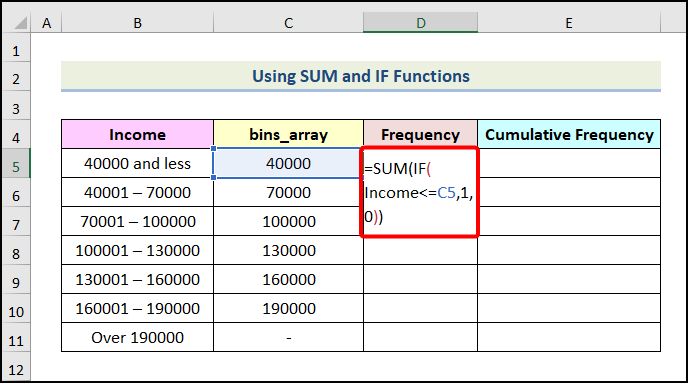
ਇਸ ਤੋਂ ਬਾਅਦ , ਤੁਹਾਡੇ ਕੋਲ ਤੁਹਾਡੀ ਵਰਕਸ਼ੀਟ 'ਤੇ ਹੇਠਾਂ ਦਿੱਤੀ ਆਉਟਪੁੱਟ ਹੈ।
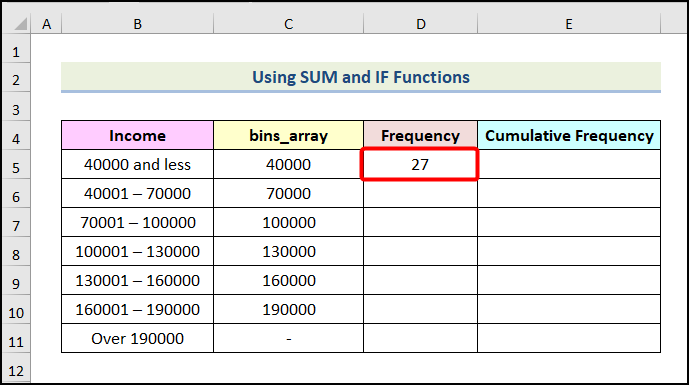
=SUM(IF((Income>C5)*(Income<=C6),1,0))
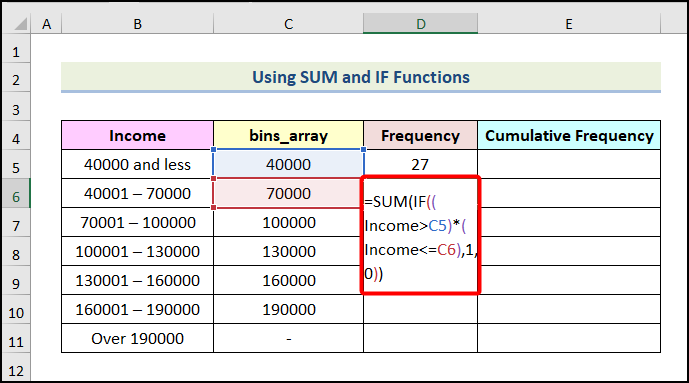
ਨਤੀਜੇ ਵਜੋਂ, ਤੁਹਾਡੇ ਕੋਲ ਦੂਜੀ ਰੇਂਜ ਲਈ ਫ੍ਰੀਕੁਐਂਸੀ ਹੋਵੇਗੀ।
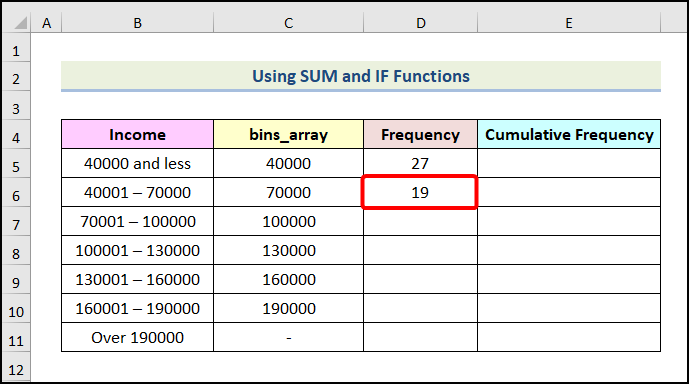
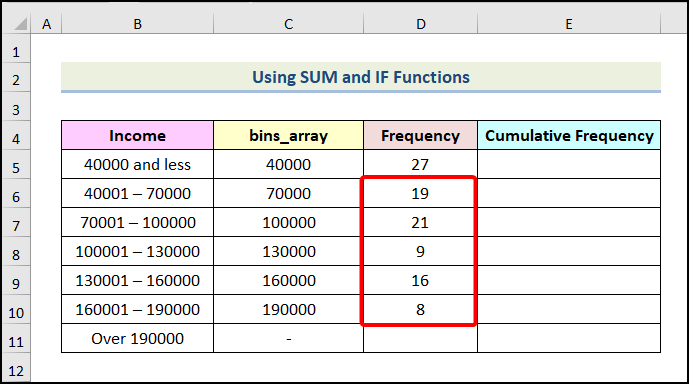
=SUM(IF((Income>C10), 1, 0))
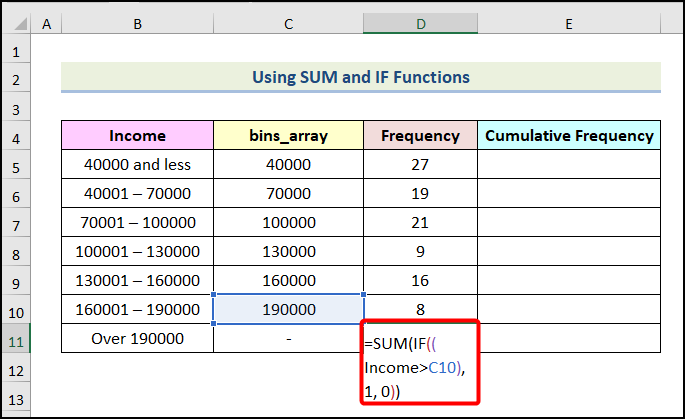
ਨਤੀਜੇ ਵਜੋਂ, ਤੁਹਾਨੂੰ ਸਾਰੀਆਂ ਲਈ ਫ੍ਰੀਕੁਐਂਸੀ ਮਿਲੇਗੀ। ਦੌੜਿਆ ges.
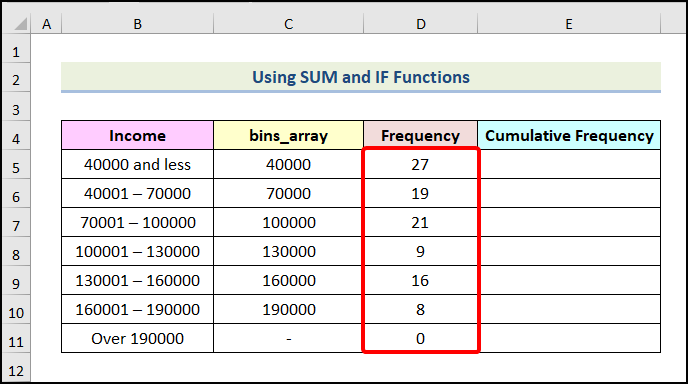
ਨੋਟ: ਇੱਥੇ, ਅਸੀਂ ਵੱਖ-ਵੱਖ ਸੈੱਲਾਂ ਲਈ ਵੱਖ-ਵੱਖ ਫਾਰਮੂਲੇ ਵਰਤੇ ਹਨ। ਕਿਉਂਕਿ ਇੱਥੇ ਬਿਨ ਦੇ ਆਕਾਰ ਬਰਾਬਰ ਨਹੀਂ ਹਨ। ਪਹਿਲੇ ਅਤੇ ਆਖਰੀ ਬਿਨ ਦੇ ਆਕਾਰ ਵੱਖਰੇ ਹਨ, ਅਤੇ ਬਾਕੀ ਬਚੇ ਬਿਨ ਆਕਾਰ ਬਰਾਬਰ ਹਨ।
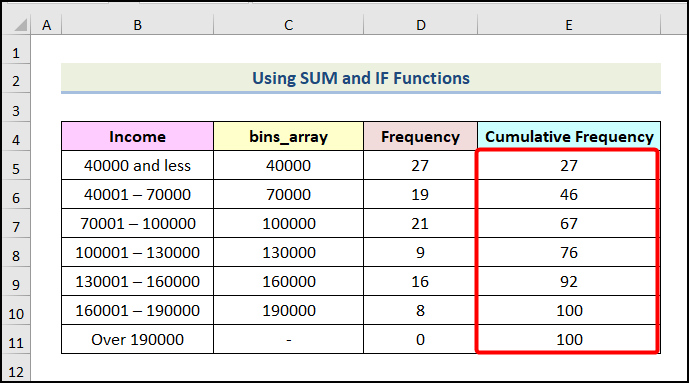
ਹੋਰ ਪੜ੍ਹੋ: ਐਕਸਲ ਵਿੱਚ ਇੱਕ ਸਮੂਹਬੱਧ ਫ੍ਰੀਕੁਐਂਸੀ ਵੰਡ ਕਿਵੇਂ ਬਣਾਈਏ (3 ਆਸਾਨ ਤਰੀਕੇ)
6. SUMPRODUCT ਫੰਕਸ਼ਨ ਨੂੰ ਲਾਗੂ ਕਰਨਾ
ਲੇਖ ਦੇ ਇਸ ਹਿੱਸੇ ਵਿੱਚ, ਅਸੀਂ ਲਾਗੂ ਕਰਾਂਗੇ ਐਕਸਲ ਵਿੱਚ ਇੱਕ ਬਾਰੰਬਾਰਤਾ ਵੰਡ ਸਾਰਣੀ ਬਣਾਉਣ ਲਈ SUMPRODUCT ਫੰਕਸ਼ਨ । ਆਉ ਹੇਠਾਂ ਦੱਸੇ ਗਏ ਕਦਮਾਂ ਦੀ ਵਰਤੋਂ ਕਰੀਏ।
ਪੜਾਅ:
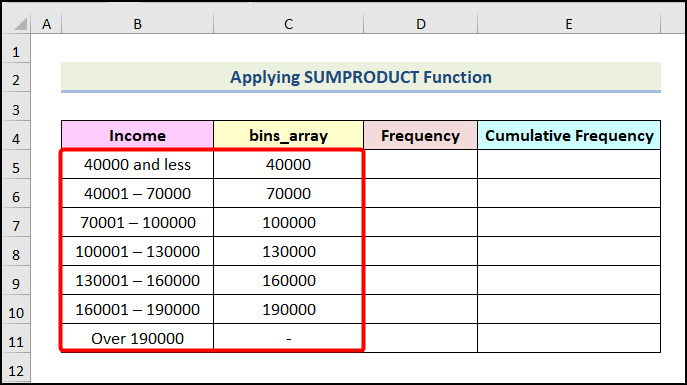
=SUMPRODUCT(--(Income<=C5)) ਇੱਥੇ, ਸੈੱਲ C5 ਕਾਲਮ bins_array ਦੇ ਸੈੱਲ ਨੂੰ ਦਰਸਾਉਂਦਾ ਹੈ।
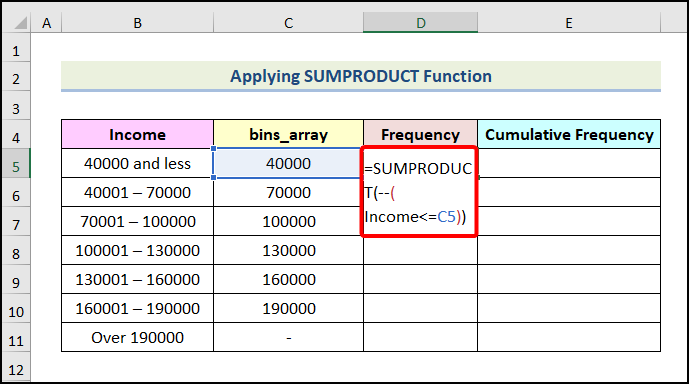
ਇਸ ਤੋਂ ਬਾਅਦ, ਤੁਹਾਡੇ ਕੋਲ ਹੇਠਾਂ ਦਿੱਤੀ ਆਉਟਪੁੱਟ ਹੋਵੇਗੀ ਜਿਵੇਂ ਕਿ ਹੇਠਾਂ ਦਿੱਤੀ ਚਿੱਤਰ ਵਿੱਚ ਚਿੰਨ੍ਹਿਤ ਕੀਤਾ ਗਿਆ ਹੈ। .
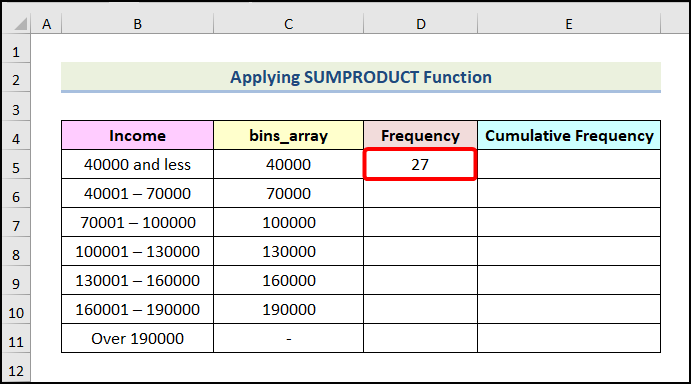
=SUMPRODUCT((Income>C5)*(Income<=C6))
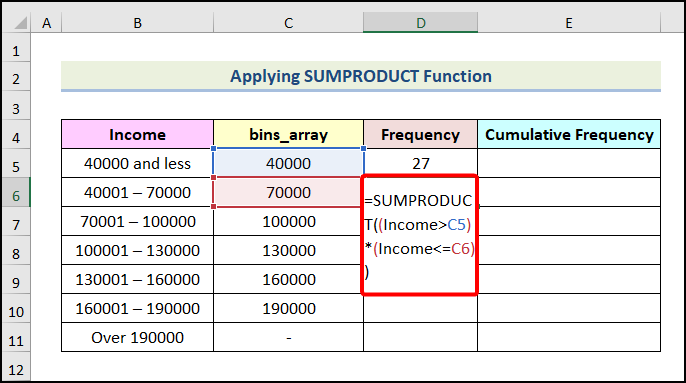
ਨਤੀਜੇ ਵਜੋਂ, ਤੁਹਾਡੇ ਕੋਲ ਹੋਵੇਗਾ ਦੂਜੀ ਆਮਦਨ ਰੇਂਜ ਲਈ ਫ੍ਰੀਕੁਐਂਸੀ ।
83>
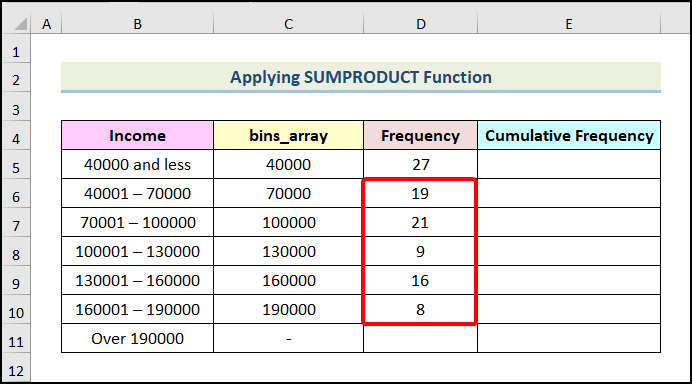
=SUMPRODUCT(--(Income>C10))
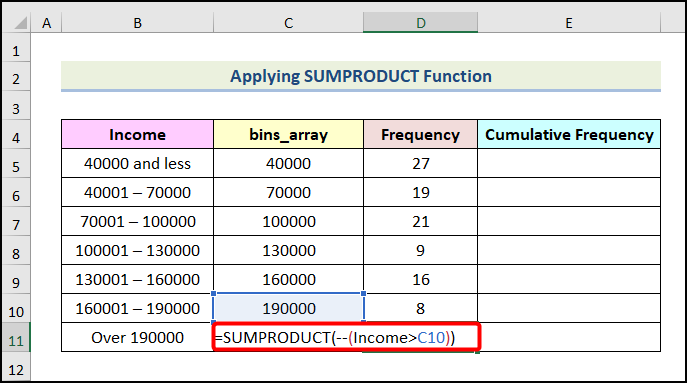
ਨਤੀਜੇ ਵਜੋਂ, ਤੁਹਾਡੇ ਕੋਲ ਸਾਰੀ ਆਮਦਨ ਲਈ ਫ੍ਰੀਕੁਐਂਸੀ ਹੋਵੇਗੀ। 2> ਰੇਂਜ ਜਿਵੇਂ ਚਿੱਤਰ ਵਿੱਚ ਦਿਖਾਇਆ ਗਿਆ ਹੈਹੇਠਾਂ।
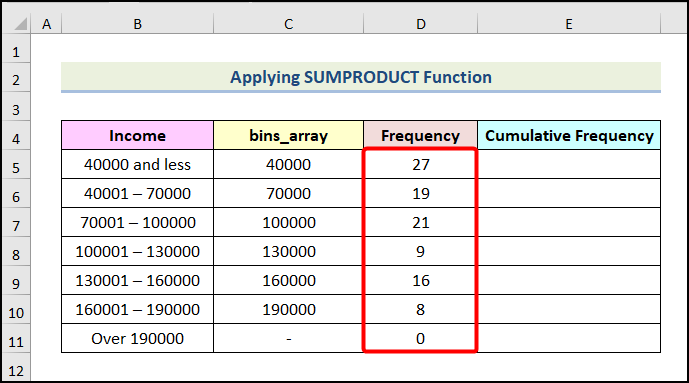
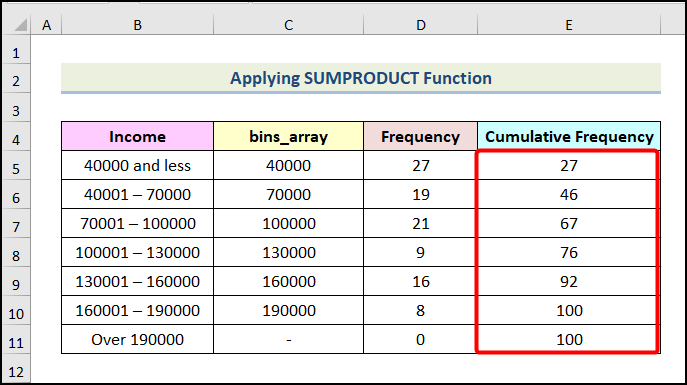
ਨੋਟ: ਇੱਥੇ, ਅਸੀਂ ਵੱਖ-ਵੱਖ ਸੈੱਲਾਂ ਲਈ ਵੱਖ-ਵੱਖ ਫਾਰਮੂਲੇ ਵਰਤੇ ਹਨ। ਕਿਉਂਕਿ ਇੱਥੇ ਬਿਨ ਦੇ ਆਕਾਰ ਬਰਾਬਰ ਨਹੀਂ ਹਨ। ਪਹਿਲੇ ਅਤੇ ਆਖਰੀ ਬਿਨ ਦੇ ਆਕਾਰ ਵੱਖਰੇ ਹਨ ਅਤੇ ਬਾਕੀ ਬਚੇ ਬਿਨ ਆਕਾਰ ਬਰਾਬਰ ਹਨ।
ਹੋਰ ਪੜ੍ਹੋ: ਐਕਸਲ ਵਿੱਚ ਫ੍ਰੀਕੁਐਂਸੀ ਡਿਸਟ੍ਰੀਬਿਊਸ਼ਨ ਦੇ ਸਟੈਂਡਰਡ ਡਿਵੀਏਸ਼ਨ ਦੀ ਗਣਨਾ ਕਿਵੇਂ ਕਰੀਏ
ਪ੍ਰੈਕਟਿਸ ਸੈਕਸ਼ਨ
ਐਕਸਲ ਵਰਕਬੁੱਕ ਵਿੱਚ, ਅਸੀਂ ਵਰਕਸ਼ੀਟ ਦੇ ਸੱਜੇ ਪਾਸੇ ਇੱਕ ਅਭਿਆਸ ਸੈਕਸ਼ਨ ਪ੍ਰਦਾਨ ਕੀਤਾ ਹੈ। ਕਿਰਪਾ ਕਰਕੇ ਇਸਦਾ ਅਭਿਆਸ ਆਪਣੇ ਆਪ ਕਰੋ।
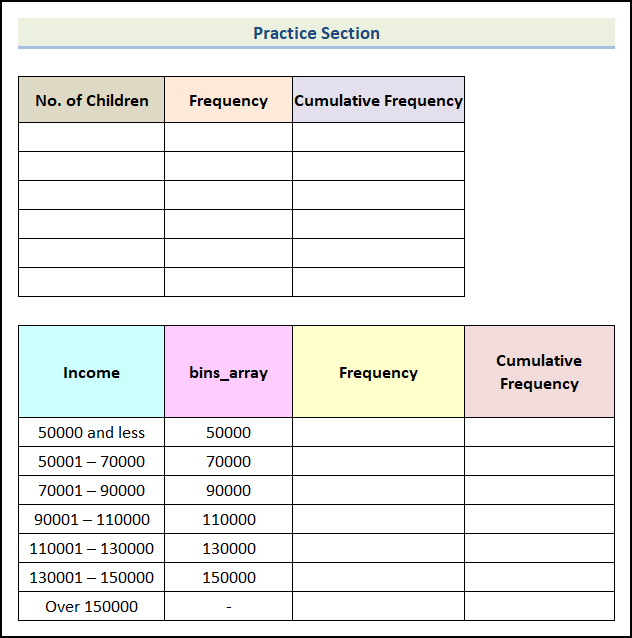
ਸਿੱਟਾ
ਇਹ ਸਭ ਅੱਜ ਦੇ ਸੈਸ਼ਨ ਬਾਰੇ ਹੈ। ਮੇਰਾ ਪੂਰਾ ਵਿਸ਼ਵਾਸ ਹੈ ਕਿ ਇਹ ਲੇਖ ਤੁਹਾਨੂੰ ਐਕਸਲ ਵਿੱਚ ਇੱਕ ਬਾਰੰਬਾਰਤਾ ਵੰਡ ਸਾਰਣੀ ਬਣਾਉਣ ਲਈ ਮਾਰਗਦਰਸ਼ਨ ਕਰਨ ਦੇ ਯੋਗ ਸੀ । ਕਿਰਪਾ ਕਰਕੇ ਇੱਕ ਟਿੱਪਣੀ ਛੱਡਣ ਲਈ ਬੇਝਿਜਕ ਮਹਿਸੂਸ ਕਰੋ ਜੇਕਰ ਤੁਹਾਡੇ ਕੋਲ ਲੇਖ ਦੀ ਗੁਣਵੱਤਾ ਨੂੰ ਸੁਧਾਰਨ ਲਈ ਕੋਈ ਸਵਾਲ ਜਾਂ ਸਿਫ਼ਾਰਸ਼ਾਂ ਹਨ। ਐਕਸਲ ਬਾਰੇ ਹੋਰ ਜਾਣਨ ਲਈ, ਤੁਸੀਂ ਸਾਡੀ ਵੈੱਬਸਾਈਟ ਐਕਸਲਵਿਕੀ 'ਤੇ ਜਾ ਸਕਦੇ ਹੋ। ਸਿੱਖਣ ਦੀ ਖੁਸ਼ੀ!
(ਉਦਾਹਰਨ ਲਈ, ਐਕਸਲ ਵਿੱਚ ਪਿਵੋਟ ਟੇਬਲ ) । ਪਰ ਜੇ ਤੁਸੀਂ ਇੱਕ ਅੰਕੜਾ ਵਿਗਿਆਨੀ ਹੋ ਜਾਂ ਵੱਡੇ ਡੇਟਾ ਦੇ ਨਾਲ ਕੰਮ ਕਰਦੇ ਹੋ, ਤਾਂ ਤੁਹਾਨੂੰ ਹਜ਼ਾਰਾਂ ਸੰਖਿਆਵਾਂ ਨਾਲ ਨਜਿੱਠਣਾ ਪੈ ਸਕਦਾ ਹੈ, ਜੇ ਲੱਖਾਂ ਨਹੀਂ। ਅਤੇ ਇੱਕ ਗੱਲ ਪੱਕੀ ਹੈ: ਤੁਸੀਂ ਉਹਨਾਂ ਗਲਤੀਆਂ ਤੋਂ ਬਚ ਨਹੀਂ ਸਕਦੇ ਜੋ ਇੱਕ ਮੈਨੂਅਲ ਪ੍ਰਕਿਰਿਆ ਤੋਂ ਪੈਦਾ ਹੋ ਸਕਦੀਆਂ ਹਨ।ਹੇਠ ਦਿੱਤੀ ਚਿੱਤਰ ਵਿੱਚ, ਤੁਸੀਂ ਦੇਖਦੇ ਹੋ ਕਿ ਅਸੀਂ ਇੱਕ ਫ੍ਰੀਕੁਐਂਸੀ ਡਿਸਟ੍ਰੀਬਿਊਸ਼ਨ ਟੇਬਲ ਬਣਾਇਆ ਹੈ। ਅਸੀਂ ਇਸਨੂੰ ਹੱਥੀਂ ਕੀਤਾ ਹੈ, ਅਤੇ ਇਹ ਸਿਰਫ ਤੁਹਾਨੂੰ ਇੱਕ ਬਾਰੰਬਾਰਤਾ ਵੰਡ ਸਾਰਣੀ ਨਾਲ ਸਬੰਧਤ ਸ਼ਬਦਾਂ ਨਾਲ ਜਾਣੂ ਕਰਵਾਉਣ ਲਈ ਹੈ।
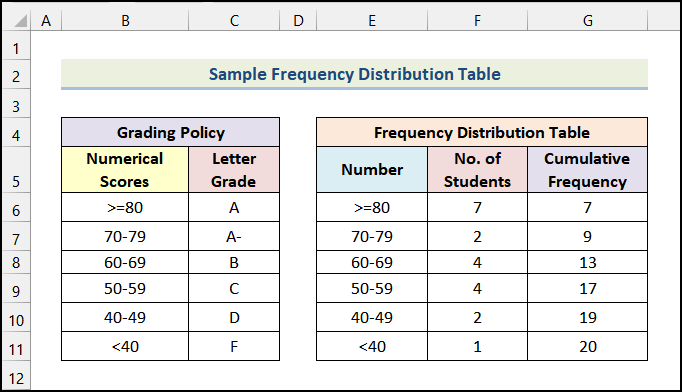
- ਬਿਨ: ਵਿੱਚ ਚਿੱਤਰ ਦੇ ਉੱਪਰ, 6 ਬਿਨ ਹਨ। ਉਹ ਹਨ >=80 , 70-79 , 60-69 , 50-59 , 40-49 , ਅਤੇ < 40 .
- ਬਿਨ ਦਾ ਆਕਾਰ: ਪਹਿਲੇ ਬਿਨ ( >=80 ) ਦਾ ਆਕਾਰ 21 ਹੈ। 80 ਤੋਂ 100 ਤੱਕ, 21 ਨੰਬਰ ਹਨ। ਦੂਜੇ ਬਿਨ ( 70-79 ), ਤੀਜੇ ਬਿਨ ( 60-69 ), ਚੌਥੇ ਬਿਨ ( 50-59 ), ਅਤੇ ਪੰਜਵੇਂ ਬਿਨ ਦਾ ਆਕਾਰ ( 40-49 ) 10 ਹੈ ਕਿਉਂਕਿ ਹਰ ਬਿਨ ਵਿੱਚ 10 ਨੰਬਰ ਹਨ। ਆਖਰੀ ਬਿਨ ( <40 ) ਦਾ ਆਕਾਰ 40 ਹੈ ਜਿਵੇਂ 0 ਤੋਂ 39 ਇੱਥੇ 40 <2 ਹਨ>ਮੁੱਲ।
- ਫ੍ਰੀਕੁਐਂਸੀ: ਬਾਰੰਬਾਰਤਾ ਇਹ ਹੈ ਕਿ ਇੱਕ ਬਿਨ ਲਈ ਕਿੰਨੇ ਮੁੱਲ ਗਿਣੇ ਜਾਂਦੇ ਹਨ। ਉਦਾਹਰਨ ਲਈ, ਬਿਨ 70-79 ਲਈ ਸਾਨੂੰ 2 ਸਕੋਰ ਮਿਲੇ ਹਨ। ਇਸ ਲਈ ਬਿਨ 70-79 ਦੀ ਬਾਰੰਬਾਰਤਾ 2 ਹੈ। ਬਿਨ 50-59 ਲਈ ਸਾਨੂੰ 4 ਸਕੋਰ ਮਿਲੇ ਹਨ। ਇਸ ਲਈ ਬਿਨ 50-59 ਦੀ ਬਾਰੰਬਾਰਤਾ 4 ਹੈ।
- ਸੰਚਤ ਬਾਰੰਬਾਰਤਾ: ਤੁਹਾਨੂੰ ਸੰਚਤ ਪ੍ਰਾਪਤ ਹੁੰਦਾ ਹੈਮਿਆਰੀ ਬਾਰੰਬਾਰਤਾ ਤੋਂ ਬਾਰੰਬਾਰਤਾ। ਉਪਰੋਕਤ ਚਿੱਤਰ ਵਿੱਚ, ਤੁਸੀਂ ਇੱਕ ਸੰਚਤ ਫ੍ਰੀਕੁਐਂਸੀ ਕਾਲਮ ਦੇਖਦੇ ਹੋ। ਪਹਿਲੀ ਵਾਰਵਾਰਤਾ 7 ਹੈ, ਜੋ ਕਿ ਖੱਬੇ ਪਾਸੇ 7 ਦੀ ਮਿਆਰੀ ਬਾਰੰਬਾਰਤਾ ਦੇ ਸਮਾਨ ਹੈ। ਅਗਲੀ ਸੰਚਤ ਬਾਰੰਬਾਰਤਾ 9 ਹੈ। 9 ਸਟੈਂਡਰਡ ਫ੍ਰੀਕੁਐਂਸੀ 7 ਅਤੇ 2 (7+2=9) ਨੂੰ ਜੋੜ ਕੇ ਪਾਇਆ ਜਾਂਦਾ ਹੈ। ਇਸੇ ਤਰ੍ਹਾਂ, ਤੁਸੀਂ ਅਗਲੀ ਸੰਚਤ ਬਾਰੰਬਾਰਤਾ 13 (7+2+4) , ਅਗਲੀ 1 7 (7+2+4+4) , ਅਗਲੀ ਸੰਚਤ ਬਾਰੰਬਾਰਤਾ 19 (7+2+4+4+2), ਅਤੇ ਆਖਰੀ ਇੱਕ 20 (7+2+4+4+2+1) ।
ਇਸ ਲਈ, ਤੁਸੀਂ ਹੁਣ ਇੱਕ ਫ੍ਰੀਕੁਐਂਸੀ ਡਿਸਟ੍ਰੀਬਿਊਸ਼ਨ ਟੇਬਲ ਨਾਲ ਸਬੰਧਤ ਸ਼ਬਦਾਵਲੀ ਜਾਣਦੇ ਹੋ।
ਇੱਕ ਫ੍ਰੀਕੁਐਂਸੀ ਡਿਸਟ੍ਰੀਬਿਊਸ਼ਨ ਟੇਬਲ ਬਣਾਉਣ ਲਈ ਡੇਟਾਸੈਟ ਤਿਆਰ ਕਰੋ
ਤੁਹਾਡੇ ਤੋਂ ਪਹਿਲਾਂ ਐਕਸਲ ਵਿੱਚ ਇੱਕ ਬਾਰੰਬਾਰਤਾ ਵੰਡ ਸਾਰਣੀ ਬਣਾਓ , ਤੁਹਾਨੂੰ ਆਪਣਾ ਡੇਟਾ ਹੇਠਾਂ ਦਿੱਤੇ ਤਰੀਕਿਆਂ ਨਾਲ ਤਿਆਰ ਕਰਨਾ ਹੋਵੇਗਾ:
- ਪਹਿਲਾਂ, ਆਪਣੇ ਡੇਟਾ ਸੈੱਟ ਵਿੱਚ ਸਭ ਤੋਂ ਘੱਟ ਅਤੇ ਉੱਚਤਮ ਮੁੱਲਾਂ ਦਾ ਪਤਾ ਲਗਾਓ। ਤੁਸੀਂ ਕ੍ਰਮਵਾਰ ਸਭ ਤੋਂ ਘੱਟ ਅਤੇ ਸਭ ਤੋਂ ਉੱਚੇ ਮੁੱਲ ਦਾ ਪਤਾ ਲਗਾਉਣ ਲਈ Excel MIN ਫੰਕਸ਼ਨ ਅਤੇ MAX ਫੰਕਸ਼ਨ ਦੀ ਵਰਤੋਂ ਕਰ ਸਕਦੇ ਹੋ। ਜਾਂ ਤੁਸੀਂ ਐਕਸਲ ਦੀਆਂ ਵਿਸ਼ੇਸ਼ਤਾਵਾਂ ਦੀ ਵਰਤੋਂ ਕਰ ਸਕਦੇ ਹੋ: ਸਭ ਤੋਂ ਛੋਟੇ ਤੋਂ ਸਭ ਤੋਂ ਵੱਡੇ ਕ੍ਰਮਬੱਧ ਕਰੋ , ਸਭ ਤੋਂ ਵੱਡੇ ਤੋਂ ਛੋਟੇ ਕ੍ਰਮਬੱਧ ਕਰੋ, ਜਾਂ ਛਾਂਟੋ ਡੇਟਾ ਨੂੰ ਕ੍ਰਮਬੱਧ ਕਰਨ ਲਈ ਅਤੇ ਫਿਰ ਇਸ ਵਿੱਚੋਂ ਸਭ ਤੋਂ ਛੋਟੇ ਅਤੇ ਵੱਡੇ ਮੁੱਲਾਂ ਨੂੰ ਲੱਭੋ। ਇੱਕ ਡਾਟਾ ਸੈੱਟ. ਅਸੀਂ ਤੁਹਾਨੂੰ MIN ਅਤੇ MAX ਫੰਕਸ਼ਨਾਂ ਦੀ ਵਰਤੋਂ ਕਰਨ ਨੂੰ ਤਰਜੀਹ ਦਿੰਦੇ ਹਾਂ। ਇਹ ਦੋਵੇਂ ਤੁਹਾਡੇ ਡੇਟਾ ਪ੍ਰਬੰਧ ਨੂੰ ਨਹੀਂ ਬਦਲਣਗੇ।
- ਫਿਰ ਫੈਸਲਾ ਕਰੋ ਕਿ ਤੁਸੀਂ ਕਿੰਨੇ ਬਿਨ ਬਣਾਉਣਾ ਚਾਹੁੰਦੇ ਹੋ। ਰੱਖਣਾ ਬਿਹਤਰ ਹੈਤੁਹਾਡੇ ਡੱਬਿਆਂ ਦੀ ਗਿਣਤੀ 5 ਅਤੇ 15 ਦੇ ਵਿਚਕਾਰ ਹੈ। 10 ਬਿਨ ਆਦਰਸ਼ ਹੈ।
- ਬਿਨ ਦਾ ਆਕਾਰ ਇਸ ਗੱਲ 'ਤੇ ਨਿਰਭਰ ਕਰੇਗਾ ਕਿ ਤੁਸੀਂ ਕਿੰਨੇ ਬਿਨ ਬਣਾਉਣਾ ਚਾਹੁੰਦੇ ਹੋ। ਕਹੋ ਕਿ ਸਭ ਤੋਂ ਘੱਟ ਮੁੱਲ 23 ਹੈ ਅਤੇ ਸਭ ਤੋਂ ਉੱਚਾ ਮੁੱਲ 252 ਹੈ। ਅਤੇ ਤੁਸੀਂ 10 ਬਿਨ ਬਣਾਉਣਾ ਚਾਹੁੰਦੇ ਹੋ। ਤੁਹਾਡੇ ਬਿਨ ਦਾ ਆਕਾਰ ਇਹ ਹੋਵੇਗਾ: (ਉੱਚਤਮ ਮੁੱਲ - ਸਭ ਤੋਂ ਘੱਟ ਮੁੱਲ)/ਬਿਨ ਦਾ ਆਕਾਰ = ( 252-23)/10 = 22.9 । 22.9 ਜਾਂ 23 ਬਿਨ ਦਾ ਵਧੀਆ ਆਕਾਰ ਨਹੀਂ ਹੈ। ਅਸੀਂ ਇਸਨੂੰ 25 ਤੱਕ ਪਹੁੰਚਾਉਂਦੇ ਹਾਂ।
- ਹੁਣ ਇਹ ਫੈਸਲਾ ਕਰਨ ਦਾ ਸਮਾਂ ਹੈ ਕਿ ਤੁਸੀਂ ਆਪਣੇ ਡੱਬੇ ਕਿੱਥੇ ਸ਼ੁਰੂ ਕਰੋਗੇ। ਉਪਰੋਕਤ ਉਦਾਹਰਨ ਵਿੱਚ, ਨੰਬਰ 23 ਨਾਲ ਸ਼ੁਰੂ ਕਰਨਾ ਇੱਕ ਚੰਗਾ ਵਿਚਾਰ ਨਹੀਂ ਹੈ। ਚਲੋ ਨੰਬਰ 21 ਨਾਲ ਸ਼ੁਰੂ ਕਰੀਏ। ਇਸ ਲਈ, ਡੱਬੇ ਇਹ ਹੋਣਗੇ: 21-45, 46-70, 71-95, 96-120, 121-145, 146-170, 171-195, 196-220, 221-245, ਅਤੇ 246-270 ।
- FREQUENCY ਫੰਕਸ਼ਨ ਵਿੱਚ ਇੱਕ ਪੈਰਾਮੀਟਰ bins_array ਹੈ। ਉਸ bins_array ਨੂੰ ਲੱਭਣ ਲਈ ਤੁਹਾਨੂੰ ਬਿਨ ਦੇ ਸਭ ਤੋਂ ਉੱਚੇ ਮੁੱਲ ਦੀ ਵਰਤੋਂ ਕਰਨੀ ਪਵੇਗੀ। ਉਦਾਹਰਨ ਲਈ, ਉਪਰੋਕਤ ਬਿੰਨਾਂ ਲਈ, ਬਿਨਸ_ਐਰੇ ਇਹ ਹੋਵੇਗਾ: 45, 70, 95, 120, 145, 170, 195, 220, 245 , ਅਤੇ 270 । ਬਸ ਇਸ ਜਾਣਕਾਰੀ ਨੂੰ ਯਾਦ ਰੱਖੋ. ਜੇ ਤੁਸੀਂ ਨਹੀਂ ਸਮਝਦੇ, ਚਿੰਤਾ ਨਾ ਕਰੋ। ਜਦੋਂ ਤੁਸੀਂ ਇਸ ਟਿਊਟੋਰਿਅਲ ਨੂੰ ਪੂਰਾ ਕਰਦੇ ਹੋ ਤਾਂ ਤੁਹਾਡੇ ਲਈ ਸੰਕਲਪ ਹੋਰ ਸਪੱਸ਼ਟ ਹੋ ਜਾਵੇਗਾ।
ਐਕਸਲ ਵਿੱਚ ਫ੍ਰੀਕੁਐਂਸੀ ਡਿਸਟ੍ਰੀਬਿਊਸ਼ਨ ਟੇਬਲ ਬਣਾਉਣ ਦੇ 7 ਤਰੀਕੇ
ਲੇਖ ਦੇ ਇਸ ਭਾਗ ਵਿੱਚ, ਅਸੀਂ ਸਿੱਖਣ ਜਾ ਰਹੇ ਹਾਂ। 7 ਐਕਸਲ ਵਿੱਚ ਇੱਕ ਬਾਰੰਬਾਰਤਾ ਵੰਡ ਸਾਰਣੀ ਬਣਾਉਣ ਦੇ ਆਸਾਨ ਤਰੀਕੇ ।
ਇਹ ਦੱਸਣ ਦੀ ਲੋੜ ਨਹੀਂ ਕਿ ਅਸੀਂ Microsoft Excel 365 ਵਰਜਨ ਦੀ ਵਰਤੋਂ ਕੀਤੀ ਹੈਇਸ ਲੇਖ ਲਈ; ਤੁਸੀਂ ਆਪਣੀ ਸਹੂਲਤ ਅਨੁਸਾਰ ਕਿਸੇ ਹੋਰ ਸੰਸਕਰਣ ਦੀ ਵਰਤੋਂ ਕਰ ਸਕਦੇ ਹੋ।
1. PivotTable ਦੀ ਵਰਤੋਂ ਕਰਨਾ
ਇੱਕ ਐਕਸਲ ਬਣਾਉਣ ਲਈ PivotTable ਦੀ ਵਰਤੋਂ ਕਰਨਾ ਫ੍ਰੀਕੁਐਂਸੀ ਡਿਸਟ੍ਰੀਬਿਊਸ਼ਨ ਟੇਬਲ ਇੱਕ ਹੈ। ਸਭ ਤੋਂ ਆਸਾਨ ਤਰੀਕਿਆਂ ਵਿੱਚੋਂ. ਹੇਠਾਂ ਦਿੱਤੇ ਡੇਟਾਸੈਟ ਵਿੱਚ, ਸਾਡੇ ਕੋਲ 221 ਵਿਦਿਆਰਥੀਆਂ ਅਤੇ ਉਹਨਾਂ ਦੇ ਟੈਸਟ ਸਕੋਰਾਂ ਦਾ ਰਿਕਾਰਡ ਹੈ। ਸਾਡਾ ਟੀਚਾ ਵਿਦਿਆਰਥੀਆਂ ਨੂੰ ਦਸ-ਪੁਆਇੰਟ ਰੇਂਜ ( 1–10, 11–20 , ਅਤੇ ਹੋਰ) ਦੇ ਅਨੁਸਾਰ ਵੱਖ ਕਰਨਾ ਹੈ।
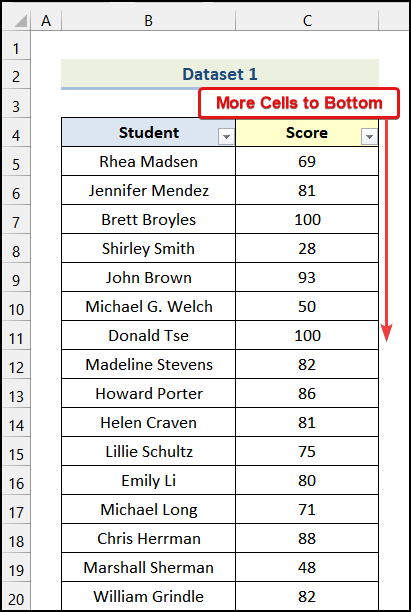
ਆਓ ਹੇਠਾਂ ਦੱਸੇ ਗਏ ਕਦਮਾਂ ਦੀ ਪਾਲਣਾ ਕਰੀਏ।
ਪੜਾਅ 01: ਪੀਵੋਟ ਟੇਬਲ ਨੂੰ ਸ਼ਾਮਲ ਕਰਨਾ
- ਪਹਿਲਾਂ, ਸਾਰਣੀ ਦੇ ਅੰਦਰ ਕੋਈ ਵੀ ਸੈੱਲ ਚੁਣੋ।
- ਫਿਰ, Insert ਟੈਬ 'ਤੇ ਕਲਿੱਕ ਕਰੋ।
- ਉਸ ਤੋਂ ਬਾਅਦ, ਟੇਬਲ ਗਰੁੱਪ ਵਿੱਚ PivotTable ਵਿਕਲਪ ਚੁਣੋ।
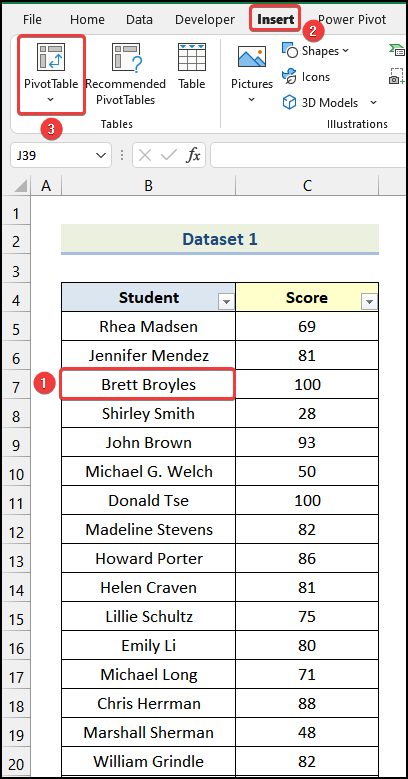
ਨਤੀਜੇ ਵਜੋਂ, PivotTable ਬਣਾਓ ਡਾਇਲਾਗ ਬਾਕਸ ਤੁਹਾਡੀ ਵਰਕਸ਼ੀਟ 'ਤੇ ਦਿਖਾਈ ਦੇਵੇਗਾ ਜਿਵੇਂ ਕਿ ਹੇਠਾਂ ਦਿੱਤੀ ਤਸਵੀਰ ਵਿੱਚ ਦਿਖਾਇਆ ਗਿਆ ਹੈ।
- PivotTable ਬਣਾਓ ਡਾਇਲਾਗ ਬਾਕਸ ਵਿੱਚ, ਨਵੀਂ ਵਰਕਸ਼ੀਟ ਵਿਕਲਪ ਚੁਣੋ।
- ਫਿਰ ਠੀਕ ਹੈ 'ਤੇ ਕਲਿੱਕ ਕਰੋ।
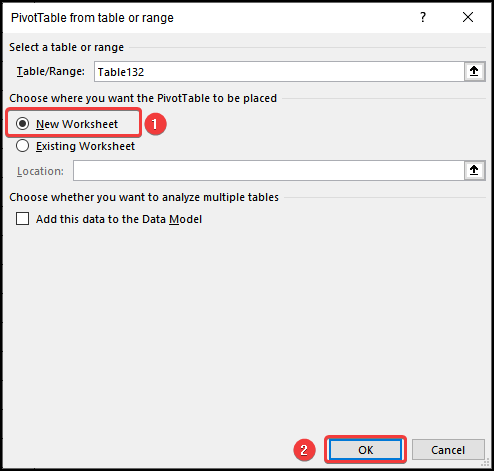
ਇਸ ਤੋਂ ਬਾਅਦ, ਤੁਸੀਂ ਪੀਵੋਟਟੇਬਲ ਫੀਲਡ ਟਾਸਕ ਪੈਨ ਨੂੰ ਦੇਖ ਸਕੋਗੇ ਜਿਵੇਂ ਕਿ ਹੇਠਾਂ ਦਿੱਤੀ ਤਸਵੀਰ ਵਿੱਚ ਦਿਖਾਇਆ ਗਿਆ ਹੈ।
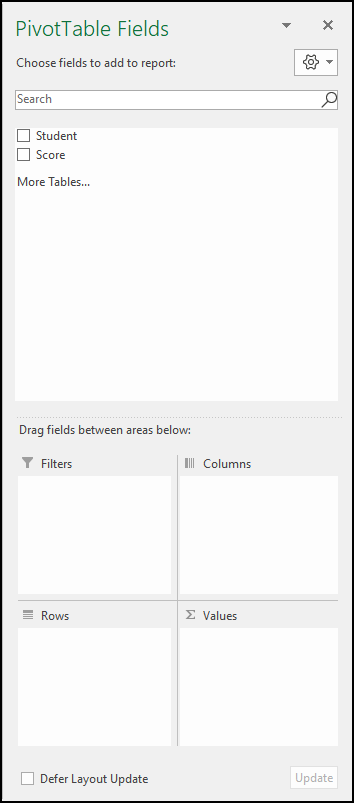
ਸਟੈਪ 02: ਕਤਾਰਾਂ ਵਾਲੇ ਖੇਤਰ ਵਿੱਚ ਸਕੋਰ ਫੀਲਡ ਲਗਾਉਣਾ
- ਸਭ ਤੋਂ ਪਹਿਲਾਂ, ਸਕੋਰ ਖੇਤਰ ਨੂੰ ਕਤਾਰਾਂ ਵਿੱਚ ਰੱਖੋ। PivotTable Fields ਟਾਸਕ ਪੈਨ ਵਿੱਚ ਖੇਤਰ।
ਕਿਸੇ ਖੇਤਰ ਵਿੱਚ ਇੱਕ ਖੇਤਰ ਰੱਖਣ ਲਈ, ਤੁਹਾਨੂੰ ਲੈਣਾ ਪਵੇਗਾ ਖੇਤਰ ਉੱਤੇ ਤੁਹਾਡਾ ਮਾਊਸ ਪੁਆਇੰਟਰ; ਮਾਊਸ ਪੁਆਇੰਟਰ ਚਾਰ ਸਿਰ ਵਾਲੇ ਕਾਲੇ ਤੀਰ ਵਿੱਚ ਬਦਲ ਜਾਵੇਗਾਆਈਕਨ। ਹੁਣ ਆਪਣੇ ਮਾਊਸ 'ਤੇ ਕਲਿੱਕ ਕਰੋ ਅਤੇ ਉਦੋਂ ਤੱਕ ਖਿੱਚੋ ਜਦੋਂ ਤੱਕ ਤੁਸੀਂ ਆਪਣੇ ਖੇਤਰ ਵਿੱਚ ਨਹੀਂ ਪਹੁੰਚ ਜਾਂਦੇ। ਜਦੋਂ ਤੁਸੀਂ ਖੇਤਰ 'ਤੇ ਹੁੰਦੇ ਹੋ, ਤਾਂ ਮਾਊਸ ਨੂੰ ਛੱਡ ਦਿਓ।
ਨੋਟ: ਤੁਸੀਂ ਇੱਕ ਖੇਤਰ 'ਤੇ ਸੱਜਾ-ਕਲਿੱਕ ਵੀ ਕਰ ਸਕਦੇ ਹੋ, ਅਤੇ ਫਿਰ ਨੂੰ ਚੁਣ ਸਕਦੇ ਹੋ। ਡ੍ਰੌਪ-ਡਾਊਨ ਤੋਂ ਕਤਾਰ ਲੇਬਲ ਵਿਕਲਪ ਵਿੱਚ ਸ਼ਾਮਲ ਕਰੋ।
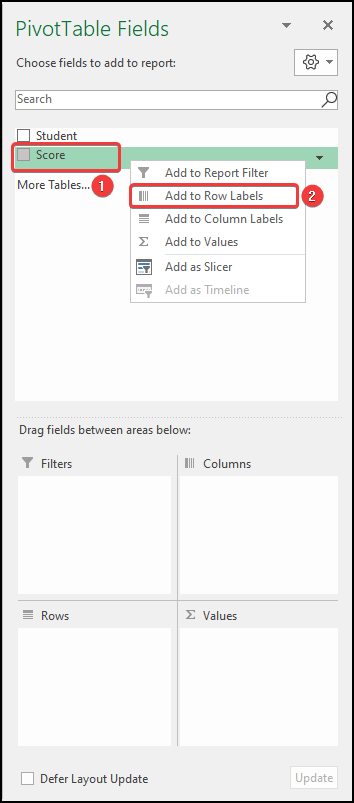
ਪੜਾਅ 03: ਵਿਦਿਆਰਥੀ ਖੇਤਰ ਨੂੰ ਮੁੱਲ ਖੇਤਰ ਵਿੱਚ ਰੱਖਣਾ
- ਇਸੇ ਤਰੀਕੇ ਨਾਲ, ਵਿਦਿਆਰਥੀ ਖੇਤਰ ਨੂੰ ਮੁੱਲ ਖੇਤਰ ਵਿੱਚ ਰੱਖੋ।
ਵਿਦਿਆਰਥੀ ਖੇਤਰ ਦੇ ਮੁੱਲ। ਗਿਣਤੀਆਂ ਦੁਆਰਾ ਸੰਖੇਪ ਕੀਤੇ ਜਾਂਦੇ ਹਨ ਅਤੇ ਤੁਹਾਨੂੰ ਹੇਠਾਂ ਦਿੱਤੀ ਤਸਵੀਰ ਵਾਂਗ ਇੱਕ ਧਰੁਵੀ ਸਾਰਣੀ ਰਿਪੋਰਟ ਮਿਲਦੀ ਹੈ।
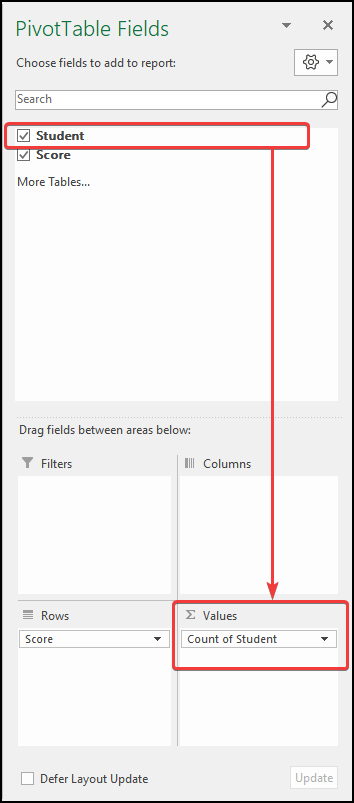
ਪੜਾਅ 04: ਦਸ-ਪੁਆਇੰਟ ਬਿਨ ਜਾਂ ਰੇਂਜ ਪ੍ਰਾਪਤ ਕਰਨ ਲਈ ਗਰੁੱਪਿੰਗ
ਹੁਣ ਅਸੀਂ ਦਸ-ਪੁਆਇੰਟ ਰੇਂਜ ( 1–10 , 11–20 , ਅਤੇ ਹੋਰ) ਦਾ ਇੱਕ ਸਮੂਹ ਬਣਾਉਣ ਜਾ ਰਹੇ ਹਾਂ।
- ਸਭ ਤੋਂ ਪਹਿਲਾਂ, ਧਰੁਵੀ ਸਾਰਣੀ ਵਿੱਚ ਸਕੋਰ ਫੀਲਡ ਕਾਲਮ ਵਿੱਚ ਕਿਸੇ ਵੀ ਮੁੱਲ 'ਤੇ ਸੱਜਾ-ਕਲਿਕ ਕਰੋ, ਅਤੇ ਇੱਕ ਸ਼ਾਰਟਕੱਟ ਮੀਨੂ ਦਿਖਾਈ ਦੇਵੇਗਾ।
- ਇਸ ਤੋਂ ਬਾਅਦ, ਗਰੁੱਪ<ਚੁਣੋ। 2> ਸ਼ਾਰਟਕੱਟ ਮੀਨੂ ਦੇ ਵਿਕਲਪਾਂ ਵਿੱਚੋਂ।
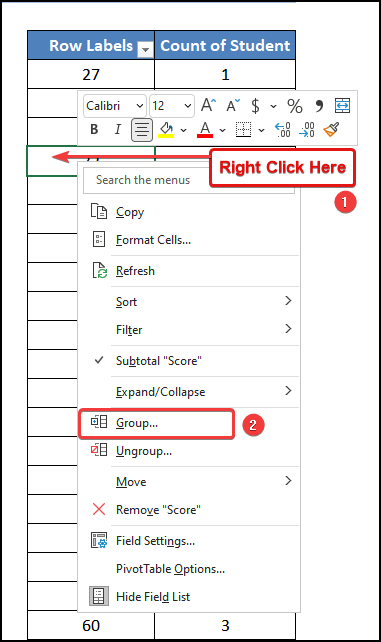
ਪੜਾਅ 05: ਗਰੁੱਪਬੱਧ ਪੀਵੋਟ ਟੇਬਲ ਪ੍ਰਾਪਤ ਕਰਨਾ
- ਗਰੁੱਪਿੰਗ ਡਾਇਲਾਗ ਬਾਕਸ ਵਿੱਚ, ਤੁਸੀਂ ਤੋਂ ਸ਼ੁਰੂ ਹੋ ਰਿਹਾ ਮੁੱਲ ਵੇਖੋਗੇ। 27 ਜਿਵੇਂ 27 ਸਕੋਰ ਖੇਤਰ ਦਾ ਸਭ ਤੋਂ ਘੱਟ ਮੁੱਲ ਹੈ। ਅਸੀਂ ਇੱਕ ਫ੍ਰੀਕੁਐਂਸੀ ਡਿਸਟ੍ਰੀਬਿਊਸ਼ਨ ਨੂੰ 21-30 , 31-40 , 41-50 , ਅਤੇ ਇਸ ਤਰ੍ਹਾਂ ਬਣਾਉਣਾ ਚਾਹੁੰਦੇ ਹਾਂ। ਇਸ ਲਈ, ਅਸੀਂ 21 ਸ਼ੁਰੂ ਹੋ ਕੇ ਮੁੱਲ ਦੇ ਤੌਰ 'ਤੇ ਦਾਖਲ ਕੀਤਾ।
- ਉਸ ਤੋਂ ਬਾਅਦ, ਅਸੀਂ 100<2 ਦੇ ਰੂਪ ਵਿੱਚ ਮੁਕੰਮਲ ਮੁੱਲ ਦਰਜ ਕੀਤਾ।>.
- ਫਿਰ, ਅਸੀਂ By ਮੁੱਲ ਨੂੰ 10 ਦੇ ਤੌਰ ਤੇ ਵਰਤਿਆਹਰੇਕ ਬਿਨ ਵਿੱਚ 10 ਮੁੱਲ ਹੋਣਗੇ।
- ਇਸ ਤੋਂ ਬਾਅਦ, ਠੀਕ ਹੈ ਬਟਨ 'ਤੇ ਕਲਿੱਕ ਕਰੋ।
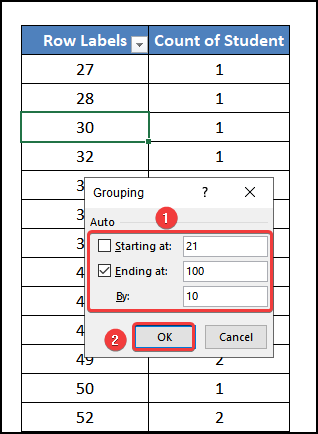
ਨਤੀਜੇ ਵਜੋਂ, ਤੁਹਾਨੂੰ ਹੇਠਾਂ ਦਿੱਤੀ ਤਸਵੀਰ ਵਾਂਗ ਇੱਕ ਧਰੁਵੀ ਸਾਰਣੀ ਰਿਪੋਰਟ ਮਿਲੇਗੀ।
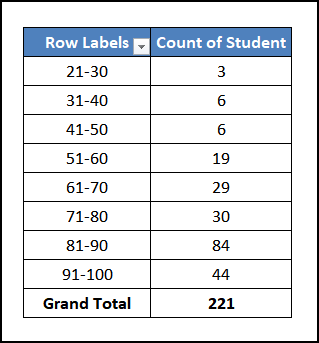
ਪੜਾਅ 06: ਹਿਸਟੋਗ੍ਰਾਮ/ਫ੍ਰੀਕੁਐਂਸੀ ਡਿਸਟ੍ਰੀਬਿਊਸ਼ਨ ਟੇਬਲ ਅਤੇ ਗ੍ਰਾਫ਼ ਬਣਾਉਣਾ
- ਪਹਿਲਾਂ, PivotTable ਵਿੱਚੋਂ ਕੋਈ ਵੀ ਸੈੱਲ ਚੁਣੋ।
- ਹੁਣ, ਰਿਬਨ ਤੋਂ ਇਨਸਰਟ ਟੈਬ 'ਤੇ ਜਾਓ।
- ਉਸ ਤੋਂ ਬਾਅਦ, ਕਾਲਮ ਅਤੇ ਬਾਰ ਚਾਰਟ ਪਾਓ ਵਿਕਲਪ ਚੁਣੋ।
- ਫਿਰ, ਡ੍ਰੌਪ-ਡਾਊਨ ਤੋਂ ਕਲੱਸਟਰਡ ਕਾਲਮ ਚੁਣੋ।
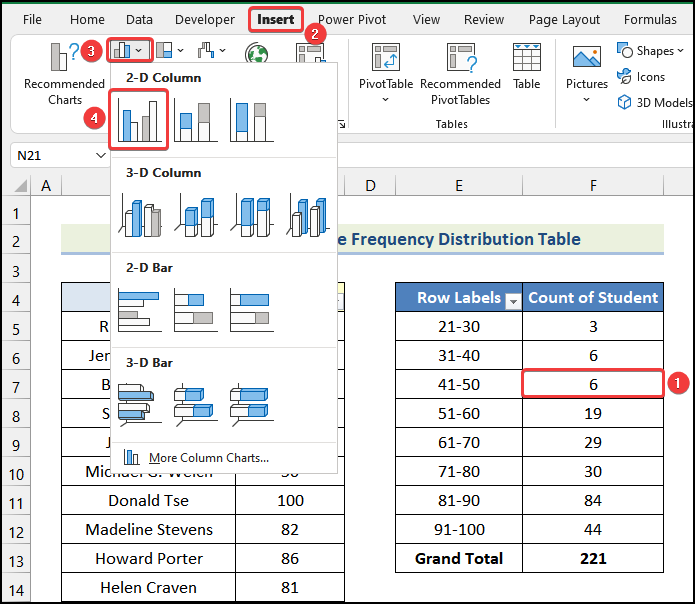
ਨਤੀਜੇ ਵਜੋਂ, ਤੁਸੀਂ ਆਪਣੀ ਵਰਕਸ਼ੀਟ 'ਤੇ ਹੇਠਾਂ ਦਿੱਤਾ ਚਾਰਟ ਦੇਖ ਸਕੋਗੇ।
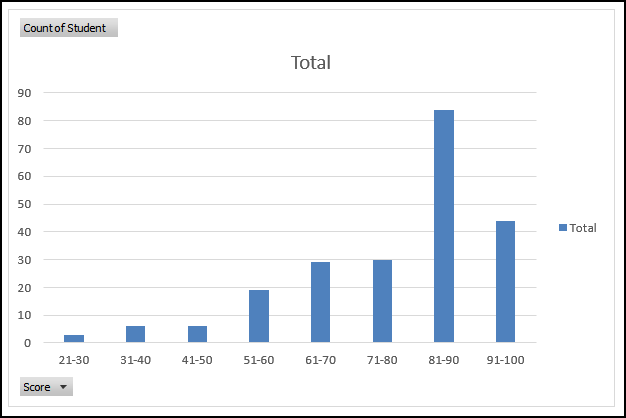
ਨੋਟ: ਅਸੀਂ ਆਪਣੇ ਆਪ ਵਿੱਚ ਗਰੁੱਪ ਬਣਾਉਣ ਲਈ ਬਰਾਬਰ ਆਕਾਰ ਦੀ ਰੇਂਜ ( 1-10 , 11-20 , ਅਤੇ ਹੋਰ) ਦੀ ਵਰਤੋਂ ਕੀਤੀ ਹੈ। ਸਾਡੀ ਉਦਾਹਰਨ. ਜੇਕਰ ਤੁਸੀਂ ਸਮਾਨ-ਆਕਾਰ ਦੀਆਂ ਰੇਂਜਾਂ ਵਿੱਚ ਆਈਟਮਾਂ ਨੂੰ ਸਮੂਹ ਨਹੀਂ ਕਰਨਾ ਚਾਹੁੰਦੇ ਹੋ, ਤਾਂ ਤੁਸੀਂ ਆਪਣੇ ਖੁਦ ਦੇ ਸਮੂਹ ਬਣਾ ਸਕਦੇ ਹੋ। ਕਹੋ, ਤੁਸੀਂ ਵਿਦਿਆਰਥੀਆਂ ਦੇ ਸਕੋਰਾਂ ਦੇ ਆਧਾਰ 'ਤੇ ਲੈਟਰ ਗ੍ਰੇਡ (A+, A, B, C, ਅਤੇ ਹੋਰ) ਨਿਰਧਾਰਤ ਕਰਨਾ ਚਾਹ ਸਕਦੇ ਹੋ। ਇਸ ਕਿਸਮ ਦੀ ਗਰੁੱਪਿੰਗ ਕਰਨ ਲਈ, ਪਹਿਲੇ ਸਮੂਹ ਲਈ ਕਤਾਰਾਂ ਦੀ ਚੋਣ ਕਰੋ, ਸੱਜਾ-ਕਲਿੱਕ ਕਰੋ, ਅਤੇ ਫਿਰ ਸ਼ਾਰਟਕੱਟ ਮੀਨੂ ਤੋਂ ਗਰੁੱਪ ਚੁਣੋ। ਹਰੇਕ ਨਵੇਂ ਸਮੂਹ ਲਈ ਇਹਨਾਂ ਕਦਮਾਂ ਨੂੰ ਦੁਹਰਾਓ ਜੋ ਤੁਸੀਂ ਬਣਾਉਣਾ ਚਾਹੁੰਦੇ ਹੋ। ਫਿਰ ਡਿਫਾਲਟ ਸਮੂਹ ਨਾਮਾਂ ਨੂੰ ਹੋਰ ਅਰਥਪੂਰਨ ਨਾਵਾਂ ਨਾਲ ਬਦਲੋ।
ਹੋਰ ਪੜ੍ਹੋ: ਐਕਸਲ (3 ਉਦਾਹਰਨਾਂ) ਵਿੱਚ ਰਿਲੇਟਿਵ ਫ੍ਰੀਕੁਐਂਸੀ ਹਿਸਟੋਗ੍ਰਾਮ ਕਿਵੇਂ ਬਣਾਇਆ ਜਾਵੇ
2. COUNTIFS ਫੰਕਸ਼ਨ ਦੀ ਵਰਤੋਂ ਕਰਨਾ
ਹੁਣ, ਅਸੀਂ ਸਿੱਖਣ ਜਾ ਰਹੇ ਹਾਂ ਕਿ ਕਿਵੇਂਅਸੀਂ COUNTIFS ਫੰਕਸ਼ਨ ਦੀ ਵਰਤੋਂ ਕਰਕੇ ਐਕਸਲ ਵਿੱਚ ਇੱਕ ਬਾਰੰਬਾਰਤਾ ਵੰਡ ਸਾਰਣੀ ਬਣਾ ਸਕਦੇ ਹਾਂ।
ਤੁਹਾਨੂੰ ਇਹ ਦਿਖਾਉਣ ਲਈ ਕਿ COUNTIFS ਫੰਕਸ਼ਨ ਦੀ ਵਰਤੋਂ ਕਰਕੇ ਐਕਸਲ ਵਿੱਚ ਇੱਕ ਬਾਰੰਬਾਰਤਾ ਵੰਡ ਸਾਰਣੀ ਕਿਵੇਂ ਬਣਾਈ ਜਾਵੇ, ਅਸੀਂ 3 ਉਦਾਹਰਨਾਂ ਦੀ ਵਰਤੋਂ ਕਰਾਂਗੇ।
ਕਹੋ ਕਿ ਤੁਹਾਡੀ ਕੰਪਨੀ ਨੇ ਸਰਵੇਖਣ ਕੀਤਾ 100 ਲੋਕਾਂ ਨੂੰ ਦੋ ਗੱਲਾਂ ਜਾਣਨ ਲਈ:
- ਹਰੇਕ ਵਿੱਚੋਂ ਕਿੰਨੇ ਬੱਚੇ ਹਨ ਸਰਵੇਖਣ ਕਰਨ ਵਾਲਿਆਂ ਕੋਲ ਹੈ।
- ਅਤੇ ਉਹਨਾਂ ਦੀ ਸਾਲਾਨਾ ਆਮਦਨ।
ਇਹ ਹੇਠਾਂ ਦਿੱਤੇ ਡੇਟਾਸੈਟ ਵਿੱਚ ਪ੍ਰਦਰਸ਼ਿਤ ਕੀਤਾ ਗਿਆ ਹੈ।
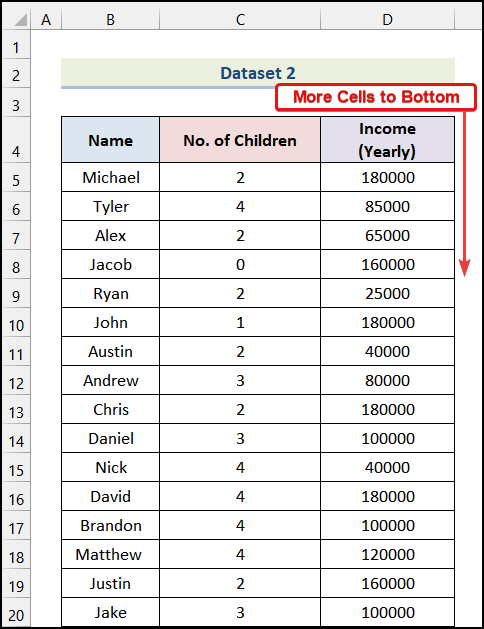
ਤੁਹਾਡੇ ਬੌਸ ਨੇ ਤੁਹਾਨੂੰ ਆਦੇਸ਼ ਦਿੱਤਾ ਹੈ। ਦੋ ਬਾਰੰਬਾਰਤਾ ਵੰਡ ਟੇਬਲ ਬਣਾਉਣ ਲਈ: ਇੱਕ ਨੰ. ਬੱਚਿਆਂ ਦਾ ਅਤੇ ਇੱਕ ਹੋਰ ਆਮਦਨ (ਸਾਲਾਨਾ) ਲਈ।
ਵਾਰਵਾਰਤਾ ਵੰਡ ਕਰਨ ਤੋਂ ਪਹਿਲਾਂ, ਚਲੋ ਰੇਂਜਾਂ ਨੂੰ ਕੁਝ ਵਿਲੱਖਣ ਨਾਮ ਦੇਈਏ।
- ਦ ਬੱਚਿਆਂ ਦੀ ਸੰਖਿਆ ਰੇਂਜ C5: C104 ਹੈ, ਮੈਂ ਇਸਦਾ ਨਾਮ ਰੱਖਾਂਗਾ ਬੱਚੇ ।
- ਅਤੇ ਸਾਲਾਨਾ ਆਮਦਨ ਰੇਂਜ D5: D104 ਹੈ, ਮੈਂ ਇਸਦਾ ਨਾਮ ਆਮਦਨ ਰੱਖਾਂਗਾ।
ਤੁਸੀਂ ਕੋਈ ਵੀ 1 ਦੀ ਵਰਤੋਂ ਕਰ ਸਕਦੇ ਹੋ ਐਕਸਲ ਵਿੱਚ ਰੇਂਜਾਂ ਨੂੰ ਨਾਮ ਦੇਣ ਲਈ ਇਸ ਲੇਖ ਵਿੱਚ ਤਰੀਕਿਆਂ ਦਾ ਜ਼ਿਕਰ ਕੀਤਾ ਗਿਆ ਹੈ।
ਉਦਾਹਰਨ 01: ਬੱਚਿਆਂ ਦੇ ਕਾਲਮ ਦੀ ਸੰਖਿਆ ਦੀ ਬਾਰੰਬਾਰਤਾ ਵੰਡ
- ਸਭ ਤੋਂ ਪਹਿਲਾਂ, ਨੰਬਰ ਵਿੱਚ ਉੱਚਤਮ ਮੁੱਲ ਪ੍ਰਾਪਤ ਕਰਨ ਲਈ ਸੈੱਲ K4 ਵਿੱਚ ਫਾਰਮੂਲੇ ਦੀ ਵਰਤੋਂ ਕਰੋ। ਬੱਚਿਆਂ ਦੇ ਕਾਲਮ ਦਾ।
=MAX(Children)
- ਹੁਣ, ENTER ਦਬਾਓ।
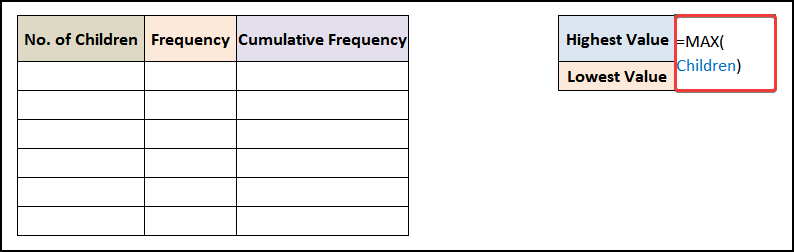
ਨਤੀਜੇ ਵਜੋਂ, ਤੁਸੀਂ ਆਪਣੀ ਵਰਕਸ਼ੀਟ 'ਤੇ ਹੇਠਾਂ ਦਿੱਤੀ ਆਉਟਪੁੱਟ ਪ੍ਰਾਪਤ ਕਰੋਗੇ।
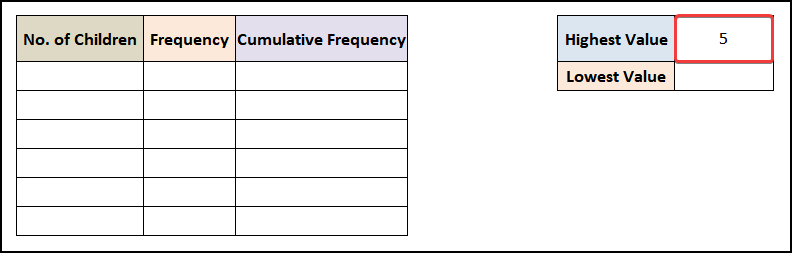
- ਅੱਗੇ ਕਿ, ਸੈੱਲ K5 ਤੋਂ ਹੇਠਾਂ ਦਿੱਤੇ ਫਾਰਮੂਲੇ ਨੂੰ ਦਾਖਲ ਕਰੋ ਨੰਬਰ ਨਾਮਕ ਕਾਲਮ ਦਾ ਘੱਟ ਮੁੱਲ ਪ੍ਰਾਪਤ ਕਰੋ। ਬੱਚਿਆਂ ਦੀ ।
=MIN(Children) 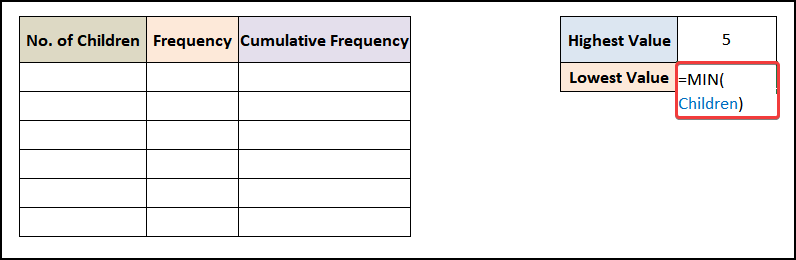
ਨਤੀਜੇ ਵਜੋਂ, ਤੁਹਾਡੇ ਕੋਲ ਸਭ ਤੋਂ ਘੱਟ ਮੁੱਲ ਨੰਬਰ ਵਿੱਚ। ਚਿਲਡਰਨ ਕਾਲਮ, ਜਿਵੇਂ ਕਿ ਹੇਠਾਂ ਦਿੱਤੀ ਤਸਵੀਰ ਵਿੱਚ ਦਿਖਾਇਆ ਗਿਆ ਹੈ।
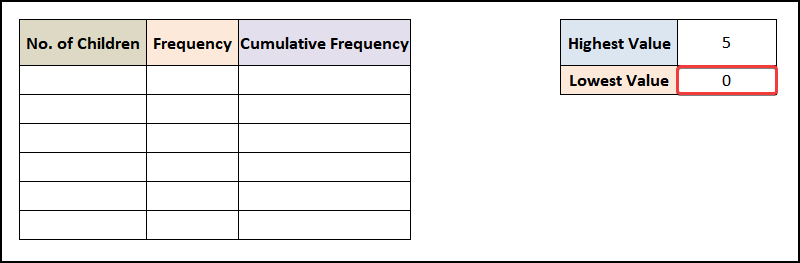
ਇਸ ਲਈ, ਕਾਲਮ ਨੰ. ਬੱਚਿਆਂ ਦੀ , ਬਾਰੰਬਾਰਤਾ ਵੰਡ ਕਰਨ ਦਾ ਕੋਈ ਲਾਭ ਨਹੀਂ ਹੈ ਜਿਵੇਂ ਕਿ 0-1 , 2-3 , ਅਤੇ 4-5 । ਇਸ ਕਾਰਨ ਕਰਕੇ, ਅਸੀਂ ਸਿੱਧੇ 0 , 1 , 2 , 3 , 4 , ਅਤੇ <ਦੀ ਵਰਤੋਂ ਕਰਾਂਗੇ 1>5 ਜਿਵੇਂ ਕਿ ਹੇਠਾਂ ਦਿੱਤੀ ਤਸਵੀਰ ਵਿੱਚ ਦਿਖਾਇਆ ਗਿਆ ਹੈ।
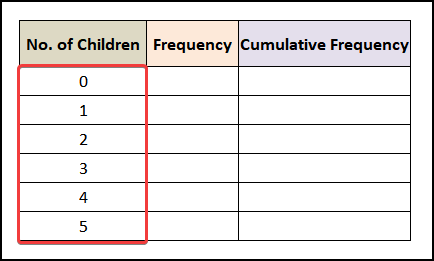
- ਹੁਣ, ਸੈੱਲ G5 ਵਿੱਚ ਹੇਠਾਂ ਦਿੱਤਾ ਫਾਰਮੂਲਾ ਦਰਜ ਕਰੋ।
=COUNTIFS(Children, "="&F5) ਇੱਥੇ, ਸੈੱਲ F5 ਕਾਲਮ ਨੰਬਰ ਦੇ ਸੈੱਲ ਨੂੰ ਦਰਸਾਉਂਦਾ ਹੈ। ਬੱਚਿਆਂ ਦਾ ।
- ਇਸ ਤੋਂ ਬਾਅਦ, ENTER ਦਬਾਓ।
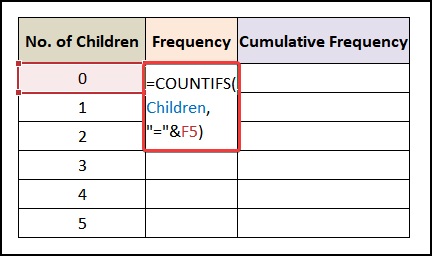
ਨਤੀਜੇ ਵਜੋਂ, ਤੁਸੀਂ ਦੇਖੋਗੇ ਤੁਹਾਡੀ ਸਕਰੀਨ 'ਤੇ ਹੇਠਾਂ ਦਿੱਤੀ ਤਸਵੀਰ।
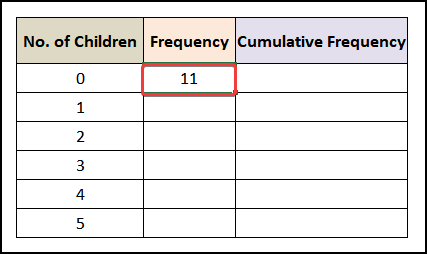
- ਇਸ ਤੋਂ ਬਾਅਦ, ਬਾਕੀ ਦੇ ਆਉਟਪੁੱਟ ਨੂੰ <1 ਵਿੱਚ ਪ੍ਰਾਪਤ ਕਰਨ ਲਈ ਐਕਸਲ ਦੀ ਆਟੋਫਿਲ ਵਿਸ਼ੇਸ਼ਤਾ ਦੀ ਵਰਤੋਂ ਕਰੋ।>ਫ੍ਰੀਕੁਐਂਸੀ ਕਾਲਮ।
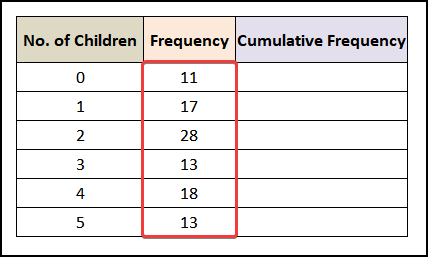
- ਫਿਰ, ਹੇਠਾਂ ਦਿੱਤੇ ਫਾਰਮੂਲੇ ਨੂੰ ਸੈੱਲ H5 ਵਿੱਚ ਪਾਓ।
=G5 ਇੱਥੇ, ਸੈੱਲ G5 ਕਾਲਮ ਫ੍ਰੀਕੁਐਂਸੀ ਦੇ ਸੈੱਲ ਨੂੰ ਦਰਸਾਉਂਦਾ ਹੈ।
- ਇਸ ਤੋਂ ਬਾਅਦ, ENTER ਦਬਾਓ।
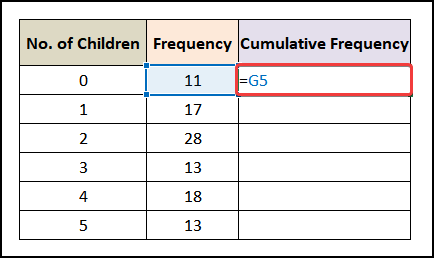
ਨਤੀਜੇ ਵਜੋਂ, ਤੁਹਾਨੂੰ ਹੇਠਾਂ ਦਿੱਤੀ ਤਸਵੀਰ ਦੇ ਅਨੁਸਾਰ ਹੇਠਾਂ ਦਿੱਤੀ ਆਉਟਪੁੱਟ ਮਿਲੇਗੀ।
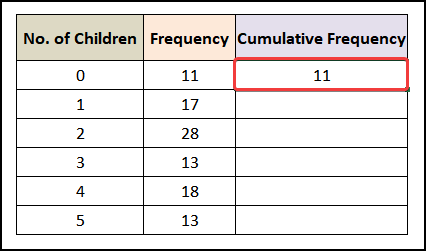
- ਇਸ ਤੋਂ ਬਾਅਦ, ਸੈੱਲ H6 ਹੇਠ ਦਿੱਤੇ ਫਾਰਮੂਲੇ ਦੀ ਵਰਤੋਂ ਕਰੋ।
=H5+G6 ਇੱਥੇ, ਸੈੱਲ H5 ਪਹਿਲੇ ਸੈੱਲ ਨੂੰ ਦਰਸਾਉਂਦਾ ਹੈ

